▼
Scroll to page 2
of
71
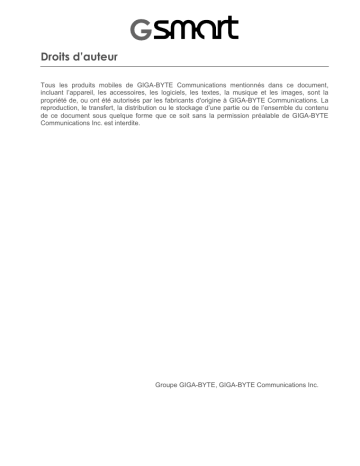
Droits d’auteur Tous les produits mobiles de GIGA-BYTE Communications mentionnés dans ce document, incluant l’appareil, les accessoires, les logiciels, les textes, la musique et les images, sont la propriété de, ou ont été autorisés par les fabricants d'origine à GIGA-BYTE Communications. La reproduction, le transfert, la distribution ou le stockage d’une partie ou de l’ensemble du contenu de ce document sous quelque forme que ce soit sans la permission préalable de GIGA-BYTE Communications Inc. est interdite. Groupe GIGA-BYTE, GIGA-BYTE Communications Inc. MS800 Information de sécurité Ce chapitre contient d’importantes informations sur la sécurité et sur l'efficacité de l'utilisation. Veuillez lire ces informations avant d’utiliser l’appareil. Exposition à l’énergie des fréquences radio (RF) L’appareil contient un transmetteur et un récepteur. Lorsqu’il est ACTIVÉ, il reçoit et transmet de l’énergie RF. Veuillez utiliser l’appareil correctement. Taux d’Absorption Spécifique (TAS) La valeur max. du TAS pour cet appareil lors du test d’une utilisation proche de l’oreille est Mesure TAS Max. NCC GSM900: 0.059 W/kg DCS1800: 0.082 W/kg Sécurité routière Respectez les lois et les régulations d’utilisation lorsque vous conduisez. N’utilisez PAS cet appareil à moins d’utiliser un kit mains-libres lorsque vous conduisez une voiture ou une moto. Risques d’explosion Éteignez votre téléphone avant d’entrer dans une zone où il y a des risques d’explosion comme les stations à essence, les produits chimiques ou inflammables. Sécurité à bord d’un avion À bord d’un avion, configurez l’appareil en mode avion (cela éteint le téléphone ou les fonctions sans fil). Lorsqu’on vous demande de le faire, éteignez votre téléphone à bord d’un avion. Utilisation dans les endroits publics Éteignez l’appareil dans certains endroits publics lorsqu’un avis affiché vous demande de le faire. Ces endroits publics incluent les hôpitaux ou les centres médicaux qui peuvent utiliser des équipements sensibles à l’énergie RF externe. Accessoires et batteries approuvés Utilisez uniquement les accessoires, les batteries et les chargeurs approuvés par le fabricant d’origine. À pleine puissance, l'écoute prolongée de la musique peut endommager l'oreille de l'utilisateur. 2 MS800 MS800 Avis DEEE La directive sur les déchets d’équipements électriques et électroniques (DEEE) qui est devenue applicable comme loi européenne le 1février 003, a conduit à une modification majeure du traitement des équipements électriques à leur fin de vie. Le but de cette directive est, comme première priorité, la prévention des DEEE, et en complément, la promotion de la réutilisation, du recyclage et d’autres formes de récupération de ces déchets pour réduire les mises en décharge. Le logo DEEE (affiché à gauche) sur le produit ou son emballage indique que ce produit ne doit pas être éliminé ou jeté avec vos autres déchets domestiques. Il est de votre responsabilité d’ éliminer vos déchets d’ équipements électriques ou électroniques en les transférant au point de collecte spécifié pour le recyclage de ces déchets dangereux. Une collecte isolée et la récupération appropriée de vos déchets d’ équipements électriques ou électroniques au moment de l’ élimination nous permettront de conserver des ressources naturelles. De plus, un recyclage approprié des déchets d’ équipements électriques et électroniques assurera la sécurité de la santé et de l’environnement. Pour plus d’informations sur l’élimination des déchets d’équipements électriques et électroniques, la récupération et les points de collecte, veuillez contacter votre centre local, le service des ordures ménagères, le magasin où vous avez acheté l’équipement ou le fabricant de l’équipement. Conformité RoHS Ce produit est conforme à la Directive 00/95/EC du Parlement Européen et du Conseil du janvier 00, relative à la limitation de l’utilisation de certaines substances dangereuses dans les équipements électriques et électroniques (RoHS) et ses amendements. 3 MS800 MS800 Informations générales Ce chapitre contient d’importantes informations à propos de la sécurité et de l’efficacité de l’utilisation. Veuillez lire ces informations avant d’utiliser l’appareil. Si vous ne respectez pas les avertissements suivants, vous risquez d’enfreindre la loi. • • • • • • Avant d’utiliser l’appareil, veuillez vous assurer d’avoir complètement chargé la batterie. Ne retirez PAS la batterie de l’appareil pendant la charge. Avant d’insérer la carte SIM dans l’appareil, assurez-vous que l’appareil est éteint. N’essayez PAS de désassembler l’appareil par vous-même. Ceci doit être fait par un professionnel agréé. Utilisez l’appareil conformément aux instructions lorsque vous vous trouvez dans des endroits publics. Dans certains pays, il est contre la loi d’enregistrer des conversations téléphoniques. Demandez toujours l’autorisation de l’autre partie lorsque vous souhaitez enregistrer une conversation. 4 MS800 MS800 Table des matières Droits d’auteur...…………………………………………………………………………………..…………1 Informations de sécurité…………………………………………………………………………………..2 Informations générales……………………………………….…………………………………….…….3 Chapitre 1 Avant d’utiliser votre appareil…………………………………………...………………1-1 1.1 Vous familiariser avec le MS800 .…………………………………….…………………....……….1-1 1.2 Fonctionnalités………………………………………………………………………………..………1-3 1.3 Installer la batterie et la carte SIM…………………………………………………………………..1-3 1.4 SIM..……………………..………………………………………………………………………….....1-4 1.5 Batterie…….……………………………………………………………………….………………….1-4 1.6 Verrouiller/Déverrouiller……….……………………………………………………………………..1-4 1.7 Alimentation…………….…………………………………………………………………..…………1-5 Chapitre 2 Mise en route……..………………………………………………………………………...2-1 2.1 Information de l’affichage.........................................................................................................2-1 2.2 Orientation de l’écran...............................................................................................................2-6 2.3 Configuration de l’heure et de la date......................................................................................2-6 2.4 Utilisation du stylet...................................................................................................................2-7 2.5 Alignement de l’écran..............................................................................................................2-7 2.6 Méthode de saisie....................................................................................................................2-7 2.7 Dessiner sur l’écran…….…………………………………………………………………………….2-7 2.8 Enregistrer un message…………………………………………………………………………….2-8 2.9 Editer mes infos……………………………………………………………………………………..2-9 2.10 Configuration du mot de passe…………………………………………………………………….2-9 2.11 Extension de la mémoire…………………………………………...………………………………2-9 2.12 Sauvegarde des données………………………………………………………………………...2-10 2.13 Multilingue…………………………………………………………......…………………………..2-10 Chapitre 3 Fonctions du téléphone............................................................................................3-1 3.1 Écran du numéroteur téléphonique et introduction des touches……………………………….3-1 3.2 Effectuer un appel…………………………………………………………………………………….3-2 3.3 Recevoir/Ignorer un appel……………………………..…………………………………………….3-2 3.4 Appels internationaux………………………………………………………………………………..3-2 3.5 Appels d’urgence……………………………………………………………………………………..3-2 3.6 Réglage du volume.....………………………….…………………………………………………....3-3 3.7 Effectuer un appel à partir des contacts…………………………………………………………....3-3 3.8 Créer un nouveau contact…………………………………………………………………….……..3-4 3.9 Historique des appels………………………………………………………………………………..3-4 3.10 Configuration de la sonnerie et du mot de passe………………………………………..………3-4 3.11 Liste noire.…………………………………………………………………………………...………3-5 3.12 Téléphonie Vidéo ..................................................................................................................3-5 Chapitre 4 Paramètres……........................................................................................................4-1 4.1 Paramètres personnels…….....................................................................................................4-1 4.2 Paramètres du système...........................................................................................................4-4 5 MS800 MS800 Chapitre 5 Synchronisation…………………............................................................................5-1 5.1 Installer et utiliser ActiveSync................................................................................................5-1 5.2 Synchroniser via Bluetooth...................................................................................................5-2 Chapitre 6 Se connecter….................................................................................................6-1 6.1 Accès à l’Internet.....................................................................................................................6-1 6.2 Paramètres de connexion GPRS.............................................................................................6-1 6.3 Activation de la connexion GPRS............................................................................................6-1 6.4 Assistant GPRS.......................................................................................................................6-2 6.5 Connexion avec votre ordinateur personnel............................................................................6-2 6.6 Transmission sans fil Bluetooth...............................................................................................6-2 6.7 Partage Internet.......................................................................................................................6-4 6.8 Wi-Fi ........................................................................................................................................6-4 6.9 USB .........................................................................................................................................6-4 Chapitre 7 Messagerie………………….....................................................................................7-1 7.1 E-mail et message...............................................................................................................7-1 7.2 Traitement synchronisé des emails..........................................................................................7-1 7.3 Connexion directe au serveur email.........................................................................................7-2 7.4 Utiliser les services email......................................................................................................7-2 7.5 Utiliser les emails et les messages..........................................................................................7-3 7.6 Comment utiliser Push Email...................................................................................................7-4 7.7 Comment utiliser les MMS.......................................................................................................7-5 7.8 Messenger……………….........................................................................................................7-7 Chapitre 8 Multimédia..................................................................................................................8-1 8.1 Appareil photo..........................................................................................................................8-1 8.2 Prendre une photo avec des coordonnées..............................................................................8-2 8.3 Mode vidéo..............................................................................................................................8-2 8.4 Enregistreur.............................................................................................................................8-3 8.5 Images et vidéos......................................................................................................................8-3 8.6 JAVA .......................................................................................................................................8-4 8.7 Mixeur audio............................................................................................................................8-4 Chapitre 9 Applications…………..…...........................................................................................9-1 9.1 Calendrier................................................................................................................................9-1 9.2 Contacts ..................................................................................................................................9-2 9.3 Tâches….................................................................................................................................9-2 9.4 Notes …...................................................................................................................................9-3 9.5 Word Mobile ............................................................................................................................9-4 9.6 Excel Mobile.............................................................................................................................9-4 9.7 PowerPoint Mobile ..................................................................................................................9-5 9.8 Windows Media Player …........................................................................................................9-5 9.9 Internet Explorer…...................................................................................................................9-6 9.10 Calculatrice............................................................................................................................9-7 9.11 Jeux…....................................................................................................................................9-7 9.12 STK (Outils SIM)....................................................................................................................9-7 9.13 Zip …………………................................................................................................................9-7 9.14 Extensions SD.......................................................................................................................9-7 6 MS800 MS800 9.15 Suivi du GPS..........................................................................................................................9-8 9.16 Gestionnaire SIM...................................................................................................................9-8 Chapitre 10 Gestion de votre mobile........................................................................................10-1 10.1 Gestion de la mémoire........................................................................................................10-1 10.2 Mémoire...............................................................................................................................10-1 10.3 Ajouter ou supprimer des programmes................................................................................10-1 Chapitre 11 Spécifications…...………………………………………………………………………11-1 Chapitre 12 FAQ..........................................................................…………….............................12-1 7 MS800 1 Avant d’utiliser votre appareil 1.1 Vous familiariser avec le MS800 Ce chapitre vous présente l’équipement de l’appareil et ses touches de fonctions. No. Elément 1 2 3 Fonction Ecran d’affichage. Utilisez le stylet pour Ecran tactile sélectionner les éléments à l’écran. Appuyez pour Touche de exécuter la fonction fonction gauche affichée dans le coin à gauche de l’écran. Appuyez pour Touche de exécuter la fonction fonction droite affichée dans le coin à droite de l’écran. Vous pouvez effectuer ou répondre à un appel en appuyant sur Touche la touche 4 Appeler/Envoyer Appeler/Envoyer, ou en allant à l’écran du numéroteur téléphonique. Appuyez sur cette touche pour terminer un appel ou revenir à 5 Touche Fin l’écran Aujourd’hui à partir de n’importe quel écran. Appuyez sur la touche Touche pour 6 Windows Flag Windows ouvrir les options du (Touche Flag) menu Démarrer. Appuyez sur cette touche pour exécuter 7 Touche GPS la fonction ou l’application GPS. Utilisez haut, bas, gauche et droit pour naviguer. Appuyez sur Touches de la touche du centre 8 navigation: pour exécuter la fonction ou l’application sélectionnée. Objectif de A utiliser pour des 9 l’appareil photo appels vidéo. avant L’indicateur lumineux indique l’état de votre appareil à l’aide de Indicateur 10 différentes couleurs : lumineux (LED) Rouge: Chargement activé. Bleu: Bluetooth 1-1 MS800 activé. Orange: Wi-Fi est activé. Vert: Le réseau mobile est détecté. Violet: Notification, le signal GPS est détecté. Appuyez et maintenez le bouton d’alimentation appuyé 11 Marche/Arrêt pendant quelques secondes pour allumer/éteindre votre appareil. Utilisez le connecteur USB pour synchroniser les Logement mini données avec votre 12 USB PC de bureau, transmettre des données ou charger la batterie. Appuyez sur le bouton avec le stylet pour redémarrer votre appareil. Appuyez et maintenez appuyée la touche Touche Appareil 14 appareil photo pour Photo lancer la fonction appareil photo. Déplacez cette touche Touche de vers le haut ou vers le 15 volume bas pour régler le volume. Logement de Vous pouvez y insérer 16 carte Micro SD votre carte Micro SD. Branchez le casque, puis écoutez la radio 17 Prise de casque FM et la musique avec le casque ou utilisez le kit mains-libres. Utilisez le stylet pour 18 Stylet toucher le panneau de l’écran. Mis à part le casque stéréo, vous pouvez 19 Haut-parleur écouter de la musique /voix avec le haut-parleur intégré. L’appareil photo CMOS à l’arrière de l’appareil permet de Objectif de 20 réaliser des photos de l’appareil photo 2 méga pixels et des vidéos de haute qualité. Poussez et faites glisser le couvercle Couvercle du pour remplacer la 21 compartiment batterie et batterie déverrouiller le guichet de la carte SIM. 13 1-2 MS800 Bouton de réinitialisation ActiveSync et l’explorateur de fichiers. ● Autres programmes: gestionnaire SIM, radio FM, zip, répondeur, Java, Suivi GPS, etc. 1.3 Installer la batterie et la carte SIM Avant d’installer/retirer une carte SIM, veuillez vous assurer que le MS800 est éteint et qu’il n’est connecté à aucune source d’alimentation via le câble USB ou le chargeur. 1. Regardez à l’arrière de votre MS800. Poussez et faites glisser le couvercle du compartiment batterie. 1.2 Fonctionnalités Le MS800 n’a pas seulement les fonctionnalités d’un téléphone mobile, il intègre également la capacité d’assistant numérique personnel (PDA). La section suivante fournit plus d’informations à propos des fonctionnalités de l’appareil: ● Ecran tactile: écran 2.8” TFT LCD avec 65536 couleurs effectives. ● Touches de navigation, touche Windows, touche GPS. ● Haut-parleur. ● Logement mini-USB pour la connexion et la charge de la batterie. ● Appareil photo: 2.0 méga pixels avec mise au point automatique. ● Connexions: 3.5G, GPRS, Bluetooth et Wireless LAN. ● Microsoft Windows Mobile 6: Windows Live, Windows Live Messenger, Pocket Outlook, Pocket Explorer et outils Office (Word, Excel, et PowerPoint). Inclut également le cryptage, le partage Internet, la mise à jour de Windows, les images et vidéos, une calculatrice, des jeux, 2. Vous trouverez le logement de la carte SIM sur le côté de l’appareil. Ouvrez le guichet. 3. Installez la carte SIM avec la partie métallique orientée vers le bas et le coin coupé dans la même direction/orientation que celle indiquée sur les instructions du couvercle. 1-3 MS800 4. Remettez la batterie dans son logement. L’autonomie et la durée de parole dépendront de la couverture réseau et de si l’appareil est en mode veille. La durée de vie de la batterie peut également dépendre de si l’utilisateur change fréquemment de fonction. Remarque: L’utilisation de n’importe quel pack batterie ou adaptateur CA (chargeur) non spécifié/approuvé par GSmart sur ce téléphone peut être dangereux et peut annuler la garantie et l’homologation de l’appareil. Débranchez le chargeur de la source d’alimentation lorsqu'il n’est pas utilisé. 5. Remettez le couvercle du compartiment batterie et poussez jusqu’à ce que vous entendiez un “clic”. 1.4 SIM Avant d’utiliser votre MS800, vous devez contacter un opérateur réseau pour obtenir votre SIM personnel (Subscriber Identity Module). La carte SIM contient le numéro de l’appareil, les services inclus dans votre inscription, ainsi que vos données personnelles comme votre annuaire et vos messages. Les fonctions du téléphone ne sont pas utilisables (sauf pour les appels d’urgence) tant qu’une carte SIM n’a pas été insérée. Remarque: Si l’appareil ou la carte SIM est perdue ou volée, vous devez immédiatement contacter votre opérateur réseau pour pouvoir empêcher tout utilisation non autorisée. 1.5 Batterie Chargement de la batterie Veuillez vous assurer que la batterie est installée et complètement chargée lorsque vous utilisez votre MS800 pour la première fois. Vous pouvez charger la batterie suivant les méthodes suivantes: 1. Adaptateur CA universel: Branchez votre adaptateur CA dans la prise d'alimentation principale adaptée et branchez le connecteur dans le logement de chargement de votre MS800. Le téléphone commencera automatiquement à se charger. 2. Câble USB: Connectez votre MS800 au port USB de votre PC à l'aide du câble fourni dans votre emballage. 1.6 Verrouiller/Déverrouiller 1. Verrouiller l’appareil: Sur l’écran Aujourd’hui, appuyez sur Appareil déverrouillé pour verrouiller l’appareil. Lorsqu’il est verrouillé, l’appareil ne répondra pas aux appuis sur l’écran ni aux appuis sur le clavier. Vous pouvez également activer le verrouillage de l’appareil automatiquement une fois que le rétro-éclairage de l’écran est éteint. Votre MS800 est fourni avec une batterie au lithium polymère rechargeable et amovible. 1-4 MS800 Arrêt Quand l'appareil est allumé, appuyez et maintenez appuyé sur le dessus de l’appareil pendant environ 5 secondes pour l’éteindre. Pour réduire la consommation de votre appareil, vous pouvez changer la durée du rétro-éclairage et le niveau de la luminosité. Vous pouvez également économiser plus d’énergie en configurant l’appareil pour qu’il s’éteigne automatiquement s’il n’est pas utilisé pendant une période de temps définie. Niveau d’énergie de la batterie Appuyez sur Démarrer > Paramètres > onglet Système > Alimentation > onglet Batterie. La barre indique le niveau d’énergie de la batterie restant. 2. Déverrouiller l’appareil: Appuyez sur Déverrouiller en bas à gauche de l’écran. Puis appuyez sur le bouton Déverrouiller sur l’écran qui vient d’apparaître et l’appareil sera déverrouillé. 1.7 Alimentation Eteindre l’appareil automatiquement Appuyez sur Démarrer > Paramètres > onglet Système > Alimentation > onglet Avancés, et sélectionnez la durée avant que l’appareil ne s’éteigne automatiquement. Cette fonction contrôle la minuterie de mise en veille de l’écran. Marche Quand l’appareil est éteint, appuyez sur la touche Alimentation sur le dessus de l’appareil pour l’allumer. 1-5 MS800 ˙ Appuyez sur “OK” pour terminer cette configuration. Mode veille 1. Le mode veille est un mode d’économie d’énergie conçu pour économiser l’énergie de la batterie. Après une longue période d’inactivité, l’appareil passera automatiquement en mode veille. Vous pouvez également passer manuellement en mode veille en appuyant brièvement sur la touche Marche/Arrêt. Le rétro-éclairage de l’écran s’éteindra et l’appareil passera en mode veille. Une fois en mode veille, votre appareil ne répondra à aucune opération ou aucune touche de l'écran et du clavier numérique. 2. Appuyez de nouveau sur la touche Marche/Arrêt pour quitter le mode veille. 3. Vous pouvez configurer l’heure d’activation du mode veille. L’appareil passera automatiquement en mode veille lorsque aucune opération n’est faite pendant cette période. ˙ Appuyez sur Démarrer > Paramètres > onglet Système > Alimentation > onglet Avancés. ˙ Cochez “Éteignez l’appareil s'il est inutilisé pendant”. Veuillez sélectionner “Alimentation sur batterie” ou “Alimentation externe”. ˙ Sélectionnez la période de temps que vous souhaitez. 1-6 MS800 2 Mise en route 2.1 Information de l’affichage L’écran principal suivantes: affiche les informations 4. Zone de commande En fonction des différents modes, cette zone contient différentes fonctionnalités comme les options de menu, le panneau de saisie et les commandes pour créer ou éditer un fichier. 5. Menu contextuel Ceci vous permet d’accéder rapidement à un élément. Appuyez sur l’icône et appuyez à nouveau pour exécuter une action. Pour l’annuler, appuyez sur les autres zones de l’écran. 1. Menu Démarrer Appuyez ici pour ouvrir le menu Démarrer de Windows en haut à gauche de l’écran. Pour revenir à l’écran Aujourd’hui à n’importe quel moment, appuyez sur Démarrer > Aujourd’hui. 2. Zone état et icône Affiche les icônes de notification et l’état du système. Vous pouvez appuyer sur l’icône pour voir les détails ou les paramètres de la fonction. 3. Écran Aujourd’hui Sur l’écran Aujourd’hui, cette zone contient des raccourcis vers certains programmes et les informations importantes d’aujourd’hui. Pour changer les paramètres de l’écran Aujourd’hui, appuyez sur Démarrer > Paramètres > onglet Personnel > Aujourd’hui 2-1 MS800 Menu Démarrer 1. Accès rapide à certains programmes Microsoft définis. 2 Les 5 programmes les plus récents que vous avez utilisés. 3 Appuyez sur Programmes pour entrer dans le menu des programmes. 4 Appuyez sur Paramètres pour enter dans le menu des paramètres. 5 Appuyez sur Aide pour voir les informations à propos des différentes fonctionnalités. Programmes Vous verrez plusieurs icônes d’application dans votre menu des programmes. À partir du menu Programmes, vous pouvez appuyer sur l’icône d’application que vous souhaitez utiliser pour exécuter l’application. Depuis l’écran Aujourd’hui > Démarrer > Programmes Votre appareil contient les programmes suivants: Icône Programme Description s Mixeur audio, Appareil photo, Éditeur photo, Multimédia Images et vidéos, Enregistreur, JAVA, Calculatrice, Menu Easy-Touch, Outils Pocket Remote, Restaurer aux paramètres par défaut, Zip Liste noire, Kit Gestionnair Dial, Partage e de Internet, téléphone Gestionnaire SIM 2-2 MS800 Jeux ActiveSync Messenger Notes Rechercher Windows Live Windows Media Outils de localisation GPS Paramètres Le MS800 configuration Connexions. Bubbles Breaker, Solitaire Pour transmettre des données entre votre ordinateur et l’appareil. Pour exécuter des fonctions MSN. Pour écrire des notes, des mémos ou pour dessiner. Pour rechercher des données, programmes et fichiers. C’est votre passerelle pour vous aider avec Live Search. Lecture de fichiers son et vidéo avec cet appareil. Suivi GPS contient les Personnel, éléments Système de et Appuyez sur Démarrer > Paramètres > onglet Personnel: Programme Description Vous pouvez assigner des programmes aux touches physiques. Vous pouvez définir votre Configuration appareil avec cette fonction, d’appel quand vous effectuez un appel. Vous pouvez configurer les appels pour répondre Paramètres automatiquement, allumer d’appel l’écran ou pour les performances d’appels entrants pour économiser de l’énergie. Vous pouvez définir votre Saisie méthode de saisie favorite. Vous pouvez définir un mot de Verrouiller passe personnel pour l’appareil. Sélectionnez les programmes à Menus afficher dans le menu Démarrer. Info du Vous pouvez entrer vos propriétaire informations personnelles. Paramètres pour les fonctions Téléphone du téléphone. Animation Paramètres pour l’écran d’arrêt. d’arrêt Boutons 2-3 MS800 Sons et notifications Aujourd’hui Paramètres pour l’alarme et les notifications. Paramètres pour la présentation de l’écran et les éléments d’affichage. Suppression de programmes Écran Cryptage Commentaires client Windows Update Profil CPU Suppression des programmes de votre appareil. Orientation de l’écran, alignement de l’écran, et taille du texte. Crypte les données dans votre carte micro SD. Programme d’amélioration de l’expérience du client. Pour télécharger les mises à jour pour l'installation de Windows Mobile. Pour vous aider à garder votre appareil mobile protégé. Pour ajuster les différents profils pour la gestion d’alimentation du CPU. Appuyez sur Démarrer > Paramètres > onglet Système Programme Description À propos de Contient les informations de l’appareil. Rétro-éclairage Certification Horloge et alarmes Mémoire Alimentation Paramètres régionaux Paramètres pour le rétro-éclairage. Identifie l’appareil aux autres pour éviter les accès non autorisés. Paramètres pour l’heure et les alarmes. État de la mémoire et programmes en cours. État de l’alimentation et signaux sans fil. Paramètres pour la région, la devise, l’heure et la date. Appuyez sur Démarrer > Paramètres > onglet Connexions Programme Transférer Bluetooth 2-4 MS800 Description Vous pouvez choisir de recevoir tous les transferts entrants. Paramètres pour la fonction Bluetooth. Paramètres et gestion pour les connexions du modem. Paramètres fondamentaux Assistant GPRS pour la connexion du GPRS. Configurations pour le Wi-Fi Wi-Fi. Vous pouvez vérifier l’état Utilitaire Wi-Fi du Wi-Fi, les infos IP, la visite de lieux …etc. Pour utiliser l’appareil USB comme un lecteur de carte micro SD. Gestionnaire Pour activer/désactiver le sans fil Bluetooth ou le mode avion. Pour recevoir les Configuration informations des canaux de cellule de diffusion et les nouvelles de diffusion votre fournisseur de services. Sélection bande Votre propre configuration d’opération de système d’opération. Configuration de la Configuration réception et de l’envoi de service SMS message texte. Commutateur de Sélection du système de bande bande. Appel en attente. Connexions Appel de données. Vous avez des appels manqués. Appel vocal actif. Le réseau 3G est connecté. GPRS est à portée. Connexions Bluetooth est activé. Le Wi-Fi est activé; un réseau Wi-Fi est à portée; le réseau Wi-Fi est connecté. Signal fort. Aucun signal. Itinérance. Signal Zone d’état et d’icône Cette zone affiche les icônes d’états ou d’alertes élémentaires du système. Vous pouvez appuyer sur les icônes pour obtenir les définitions ou aller aux paramètres. Type d’état Batterie Appels Icône GPRS est connecté. Établissement de la connexion au GPRS. Message Description La batterie principale est pleine. Le niveau d'énergie de la batterie est affiché en pourcentage. Batterie faible. Veuillez recharger. La batterie est en charge. Appel transféré. Le suivi du GPS est en train d’essayer de se connecter. Le suivi du GPS est connecté. Vous avez un ou plusieurs nouveaux messages. Vous avez un ou plusieurs nouveaux messages vocaux. Vous avez un ou plusieurs messages instantanés. Volume du système. Volume du téléphone. Volume Sonnerie activée. Sonnerie désactivée. 2-5 MS800 Remarque: Pour choisir les types de rappel et de sons pour votre Swan, appuyez sur Démarrer > Paramètres > onglet Personnel > Sons et notifications. 2.2 Orientation de l’écran Vous pouvez choisir votre affichage d’écran en mode Portrait ou Paysage. Le mode Portrait vous permet d’obtenir un meilleur aperçu ou une meilleure utilisation de votre appareil, alors que le mode Paysage peut être mieux pour afficher des fichiers de texte plus long. Vous pouvez également changer l’écran par défaut en suivant les étapes ci-dessous: 1. Appuyez sur Démarrer > Paramètres > onglet Système > Écran > onglet Général. 2. Sur l’écran de l’onglet Général, sélectionnez l’orientation souhaitée, Portrait, Paysage (droitier) ou Paysage (gaucher). 3. Appuyez sur OK et l’écran sera modifié en fonction. Paysage 2.3 Configuration de l’heure et de la date Lorsque vous utilisez le MS800 pour la première fois, il vous sera demandé de définir votre fuseau horaire, l’heure et la date. Vous pouvez également appuyer sur l’icône de l’horloge sur l’écran Aujourd’hui pour configurer l’heure et la date. 1. Appuyez sur Démarrer > Paramètres > onglet Système > Horloge et alarmes > onglet Heure. 2. Sélectionnez Domicile ou Autre ville. 3. Sélectionnez votre fuseau horaire. 4. Sélectionnez AM / PM. 5. Utilisez les flèches haut et bas à côté de l’heure, des minutes et des secondes pour ajuster l’unité de temps sélectionnée. 6. Appuyez sur la flèche vers le bas à côté de la date pour ouvrir un calendrier et sélectionnez le mois, la date et l’année souhaitée. 7. Appuyez sur OK, une fenêtre contextuelle apparaîtra sur l’écran pour confirmer l’enregistrement des modifications des paramètres de l’horloge. 8. Appuyez sur Oui pour enregistrer les modifications et quitter. Portrait 2-6 MS800 Remarque: La modification de l’heure de la zone du domicile peut modifier le Calendrier. 2.4 Utilisation du stylet Utilisez le stylet pour toucher ou écrire sur votre écran. L’utilisation permet d’éviter d’endommager votre écran. Il y a 2 façons d’utiliser votre stylet: ● Appuyer: appuyez doucement sur l’élément désiré à l’aide de votre stylet, et soulevez le stylo de l’écran. ● Presser: touchez et maintenez votre stylet appuyé sur un élément désiré pendant plusieurs secondes jusqu’à ce qu’un cercle en pointillé bleu apparaisse. Ceci indique qu’un menu contextuel va être activé. 2.5 Alignement de l’écran Lors de l’utilisation du MS800 pour la première fois, l’alignement de l’écran est requis. Si vous trouver que l’appareil ne répond pas correctement à vos appuis de stylet, ou si vous avez effectué une réinitialisation du système, vous devrez réaligner votre écran. 1. Appuyez sur Démarrer > Paramètres > onglet Système > Écran > onglet Général. 2. Appuyez sur Aligner l’écran sur votre écran. 3. Sur l’écran à aligner, utilisez votre stylet pour toucher précisément les croix sur l’écran. 4. Appuyez sur OK pour quitter. du clavier pour plus de méthodes de saisie. Sur la liste contextuelle, appuyez sur Reconnaissance des blocs. 2. Écrivez des lettres et des nombres dans le champ correspondant, le système affichera les lettres/nombres identifiés à partir de votre écriture manuelle. 3. N’écrivez pas continuellement des lettres/nombres afin d’éviter des erreurs de reconnaissance. 4. N’écrivez pas des lettres en dehors des champs de saisie. Clavier Vous pouvez saisir des données en utilisant le clavier de l’écran. Appuyez sur l’icône de votre écran pour ouvrir le clavier de l’écran . Suivez les étapes ci-dessous pour entrer vos données: 1. Sur le clavier de l’écran, appuyez sur la touche Shift ou MAJ pour saisir une lettre majuscule ou pour saisir des symboles multiples. 2. Appuyez sur la touche de votre clavier d’écran pour effacer. 3. Pour fermer le clavier d’écran, appuyez à de votre clavier nouveau sur l’icône pour cacher le clavier d’écran. Remarque: Pour modifier la taille du clavier affiché sur l’écran, appuyez sur la flèche à côté de l’icône du clavier et appuyez sur Options. Dans l’écran de saisie, vous pouvez sélectionner le touches Grande ou Petite en appuyant sur son bouton de radio. 2.6 Méthode de saisie Reconnaissance des blocs Avec la reconnaissance des blocs, vous pouvez saisir des traits de caractères (en utilisant le stylet) qui sont similaires à ceux utilisés sur d’autres appareils. 1. Sur votre clavier d’écran, appuyez sur l’icône de la flèche à côté de l’icône 2.7 Dessiner sur l’écran Vous pouvez dessiner sur l’écran de la même manière que vous écrivez sur l’écran. La différence entre l’écriture et le dessin sur l’écran est la manière dont vous sélectionnez les éléments et comment ils sont édités. Par 2-7 MS800 sélection. Pour changer le niveau de zoom pour qu’il soit plus facile de travailler ou d’afficher votre dessin, appuyez sur Outils et sélectionnez le niveau de zoom. exemple, les dessins sélectionnés peuvent être redimensionnés, alors que l’écriture ne peut pas. Créer un dessin Croisez trois lignes droites sur votre premier trait. Une boîte de dessin apparaît. Les traits ultérieurs dans ou touchant la boîte de dessin deviennent une partie du dessin. Les dessins qui ne croisent pas les trois lignes droites seront traités comme de l’écriture. Sélectionner un dessin Pour éditer un dessin, sélectionnez-le d’abord. 1. Appuyez et maintenez le stylet appuyé sur le dessin jusqu’à ce que le pointeur de sélection apparaisse. Pour sélectionner plusieurs dessins, désélectionnez le bouton stylet et faites glisser pour sélectionner les dessins que vous voulez. 2. Vous pouvez couper, copier, coller les dessins sélectionnés en appuyant et en restant appuyé sur le dessin sélectionné et en appuyant sur une commande d’édition dans le menu contextuel, ou en appuyant sur la commande dans le menu Éditer. Pour redimensionner un dessin, assurez-vous que le bouton stylet n’est pas sélectionné, et faites glisser le pointeur de 2.8 Enregistrer un message Dans n’importe quel programme où vous pouvez écrire et dessiner sur l’écran, vous pouvez également rapidement capturer des idées, des rappels, et des numéros de téléphone en enregistrant un message. Dans Calendrier, Tâches, et Contacts, vous pouvez inclure un enregistrement dans l'onglet Notes. Dans Notes, vous pouvez créer un enregistrement seul, ou inclure un enregistrement avec une note écrite. Si vous voulez inclure l’enregistrement dans une note, ouvrez d’abord la note. Dans le programme Messagerie, vous pouvez également ajouter un enregistrement à un message email. Créer un enregistrement 1. Pour ajouter un enregistrement à une note, ouvrez la note avant d’enregistrer. Appuyez sur Démarrer > Programmes > Notes. 2. S’il n’y a pas de barre d’outil Enregistrement/Lecture, appuyez sur Menu > Afficher la barre d’enregistrement. 3. Maintenez le microphone de votre appareil à proximité de votre bouche ou d’une autre source sonore. 4. Pour démarrer l’enregistrement, appuyez sur . 5. Pour arrêter l’enregistrement, appuyez sur . Le nouvel enregistrement apparaît dans la liste de notes. 6. Pour lire un enregistrement, appuyez dans la note ouverte ou appuyez sur l’enregistrement dans la liste des notes. Vous pouvez également accéder à la barre d’outil Enregistrement/Lecture en appuyant sur la touche pour baisser le volume pendant un moment. Pour créer rapidement un enregistrement, maintenez la touche du volume vers le bas. Lorsque 2-8 MS800 vous entendez un bip, l'enregistrement a commencé. Relâchez le bouton lorsque vous avez terminé. Le nouvel enregistrement est stocké dans la note ouverte, ou comme enregistrement seul, si aucune note n’est ouverte. 2.9 Éditer mes infos Vous pouvez entrer vos informations personnelles sur votre appareil dans Info. du propriétaire. 1. Appuyez sur Démarrer > Paramètres > onglet Personnel > Info. du propriétaire > onglet Identification. 2. Appuyez sur le champ Nom et entrez votre nom. 3. Appuyez sur le champ de saisie souhaité et entrez vos informations. 4. Appuyez sur l’onglet Notes pour entrer d’autres informations que vous souhaitez afficher sur votre appareil. 5. Si vous voulez que vos informations soient affichées sur l’écran de démarrage, appuyez sur l’onglet Options. 2.10 Configuration du mot de passe Vous pouvez définir votre propre mot de passe pour empêcher des utilisations non autorisées de votre appareil. 1. Appuyez sur Démarrer > Paramètres > onglet Personnel > Verrouiller > onglet Mot de passe. 2. Sur l’écran de l’onglet Mot de passe, cochez Demander le mot de passe si l'appareil est inutilisé pendant. 3. Sélectionnez une durée appropriée. 4. Sélectionnez un type de mot de passe dans le champ de type de mot de passe. 5. Entrez votre mot de passe dans le champ Mot de passe et reconfirmez le mot de passe dans le champ Confirmer. 6. Appuyez sur OK, une fenêtre contextuelle apparaîtra pour confirmer, “Voulez-vous enregistrer les modifications apportées aux paramètres de mot de passe ?” 7. Appuyez sur Oui pour valider les paramètres et enregistrer les modifications; Non pour annuler. 8. Vous pouvez également entrer un indice de mot de passe dans l’écran de l’onglet Indice. 9. Appuyez sur OK pour enregistrer vos entrées. Remarque: Si vous oubliez votre mot de passe, vous devrez revenir au système par défaut, ce qui vous fera perdre toutes vos données et vos paramètres. 2.11 Extension de la mémoire Pour étendre la mémoire de votre appareil, vous pouvez insérer une carte Micro SD dans le logement de la carte situé sur le dessus du téléphone. Assurez-vous que la carte est correctement insérée. 2-9 MS800 2.12 Sauvegarde des données Le MS800 prend en charge une capacité de RAM 64Mo; cependant, vous pouvez avoir besoin de sauvegarder des données ainsi que des nouveaux programmes que vous avez installés dans la RAM en cas de perte de données. Pour sauvegarder vos Contact, Calendrier, etc., veuillez configurer le partenariat de synchronisation avec votre PC et connectez le téléphone au PC. ActiveSync démarrera automatiquement. 2.13 Multilingue L’appareil prend en charge automatiquement la fonction multilingue. Si les documents ne s’affichent pas correctement, appuyez sur Démarrer > Paramètres > Système > Région et sélectionnez la région et la langue que vous voulez. Les langues proposées par ordre alphabétique sont: Afrikaans, Albanais, Arabe (Arabie Saoudite), Azéri (Cyrillique), Azéri (Latin), Basque, Biélorusse, Bulgare, Catalan, Chinois (Hong Kong S.A.R.), Chinois (Macao S.A.R.), Chinois (République Populaire de Chine), Chinois (Singapour), Chinois (Taiwan), Croate, Tchèque, Danois, Néerlandais (Belgique), Néerlandais (Pays-Bas), Anglais (Australie), Anglais (Belize), Anglais (Canada), Anglais (Caraïbes), Anglais (Irlande), Anglais (Jamaïque), Anglais (Nouvelle Zélande), Anglais (Philippines), Anglais (Afrique du Sud), Anglais (Trinidad), Anglais (Royaume-Uni), Anglais (États-Unis), Anglais (Zimbabwe), Estonien, Féroé (îles Féroé), Finnois, Français (Belgique), Français (Canada), Français (France), Français (Luxembourg), Français (Monaco), Français (Suisse), FYRO Macédonien, Allemand (Autriche), Allemand (Allemagne), Allemand (Liechtenstein), Allemand (Luxembourg), Allemand (Suisse), Grec, Hébreu, Hongrois, Islandais, Italien (Italie), Italien (Suisse), Japonais (Japon), Coréen (Corée), Letton, Lituanien, Norvégien (Bokmal), Norvégien (Nynorsk), Polonais, Portugais (Brésil), Portugais (Portugal), Roumain, Russe, Serbe (Cyrillique), Serbe (Latin), Slovaque, Slovène, Espagnol (Argentine), Espagnol (Bolivie), Espagnol (Chili), Espagnol (Colombie), Espagnol (Costa Rica), Espagnol (République Dominicaine), Espagnol (Equateur), Espagnol (El Salvador), Espagnol (Guatemala), Espagnol (Honduras), Espagnol (International Sort), Espagnol (Mexico), Espagnol (Nicaragua), Espagnol (Panama), Espagnol (Paraguay), Espagnol (Pérou), Espagnol (Puerto Rico), Espagnol (Traditionnel Sort), Espagnol (Uruguay), Espagnol (Venezuela), Swahili, Suédois, Suédois (Finlande), Tatar, Thaï, Turc, Ukrainien, Urdu (République Islamique du Pakistan), Ouzbek (Cyrillique), Ouzbek (Latin). 2-10 MS800 3 Fonctions du téléphone 3.1 Écran du numéroteur téléphonique et introduction des touches Appuyez sur la touche Appeler/Envoyer pour accéder aux fonctions du téléphone. Veuillez insérer une carte SIM avant d’utiliser ces fonctions. Écran du Numéroteur téléphonique À partir de l’écran du Numéroteur téléphonique, vous pouvez accéder à Contacts, Numérotation rapide, Historique des appels, et à plus d’options dans Menu. Cet écran a les fonctionnalités suivantes: 1. Le nom du fournisseur du réseau 2. Le nombre que vous avez entré 3. Le clavier de l’écran tactile 4. Le clavier caché 5. La force du signal 6. Effacer les nombres 7. Numérotation rapide 8. Effectuer/Terminer un appel vidéo 9. Effectuer/Terminer un appel vocal 10. Le menu pour accéder à plus d’options Lorsqu’un appel est connecté, l’écran affiche ce qui suit: 1. L’état de l’appel 2. Le nom et le nombre du contact que vous appelez 3. Haut-parleur activé/désactivé 4. Créer une note pour l’appel 5. Retour à l’écran du numéroteur téléphonique 6. Liste des contacts 7. Rendre l’appel silencieux 8. Appel en attente 9. Terminer l’appel 10. Menu pour accéder à plus d’options Remarque: Lorsqu’un appel est reçu, appuyez sur le volume +/- pour rendre immédiatement l'alerte silencieuse. 3-1 MS800 3.2 Effectuer un appel Une fois dans la fonction du téléphone, vous pouvez effectuer un appel en composant un numéro de téléphone, ou en sélectionnant un numéro dans Contacts, Numérotation rapide, et Historique des appels. 1. Une fois dans l’écran du Numéroteur téléphonique vous pouvez composer un numéro en utilisant le clavier de l’écran. 2. Pour effacer une erreur de saisie, utilisez la touche sur votre écran. 3. Appuyez sur la touche un appel. pour effectuer 4. Appuyez sur la touche un appel. pour terminer Numérotation rapide Vous pouvez définir dix numéros de téléphone dans votre liste de numérotation rapide. 1. Une fois dans la fonction du téléphone, appuyez sur Menu > Num. rapide pour accéder à votre liste de numéros rapides. 2. Sur votre écran Liste de numéros rapides, vous pouvez sélectionner un contact dans votre liste pour voir les informations détaillées du contact. 3. Pour effectuer un appel, appuyez sur le numéro correspondant sur votre clavier pour appeler un contact de votre liste de numéros rapides. 4. Vous pouvez également utiliser la touche de navigation pour sélectionner un contact que vous voulez appeler dans l’écran de numérotation rapide, puis appuyez sur la touche d’appel. 5. Appuyez sur la touche Fin pour terminer l’appel. 3.3 Recevoir/Ignorer un appel Lorsque vous recevez un appel téléphonique, un message de notification apparaîtra. Pour répondre à un appel entrant, appuyez sur Répondre ou appuyez sur la touche Appeler/Envoyer. Pour ignorer ou rejeter un appel, appuyez sur Ignorer pour rendre le téléphone silencieux et rejeter l’appel. Ceci peut envoyer l’appel sur votre boîte vocale, en fonction de votre opérateur. 3.4 Appels internationaux Lorsque vous effectuer un appel international depuis n’importe quel pays, vous devez insérer un code d’accès international spécial. Si vous entrez le symbole “+” comme préfixe avant le numéro que vous voulez appeler, vous devez ensuite entrer le code d’accès pour le pays dont vous appeler. Pour effectuer un appel international 1. Appuyez et maintenez la touche 0 appuyée jusqu’à ce que le signe + apparaisse. Le symbole + remplace le préfixe international du pays dont vous appelez. 2. Entrez le numéro de téléphone complet que vous désirez composer. Il doit inclure l'indicatif du pays, l'indicatif régional (sans le zéro), et le numéro de téléphone. 3. Appuyez sur Appeler ou sur la touche Appeler/Envoyer. 3.5 Appels d’urgence Entrez le numéro 112 d’appel d’urgence international, puis appuyez sur Appeler ou appuyez sur la touche Appeler/Envoyer. Des numéros d’appel d’urgence peuvent être inclus sur votre carte SIM. Contactez votre opérateur réseau pour plus d’informations. Si votre appareil est passé en mode Verrouill. appareil, vous devez d’abord déverrouiller l’appareil avant d’effectuer un appel d’urgence. 1. Appuyez sur Déverrouiller sur la touche de fonction gauche 2. Appuyez sur “Déverrouiller” affiché en bas à gauche de l’écran. 3-2 MS800 3.6 Réglage du volume Appuyez sur l’icône de l’écran et la fenêtre du réglage du volume apparaîtra. Ajustez le volume de la tonalité d’alerte pour tous les programmes en appuyant sur , et réglez le volume de la sonnerie en appuyant . sur 1. Appuyez manuellement sur la touche de Réglage du volume sur le côté gauche ou > pour régler le volume de appuyez l’appel entrant. 2. Si vous appuyez sur le touche de Réglage du volume sur le côté gauche de votre appareil ou si vous appuyez sur les icônes > pendant un appel, vous pouvez régler le volume du téléphone de l’appel entrant. Vous pouvez uniquement l’ajuster pendant l’appel. 3. Lorsque vous sélectionnez Vibreur, l’icône changera en . 4. Lorsque vous sélectionnez l’icône dans Contacts. (Cette fonction est disponible pour les contacts synchronisés à partir d’Outlook uniquement). 3. Appuyez sur n’importe quel contact pour afficher les informations de ce contact. 4. Dans l’écran Contacts, appuyez sur Appeler en bas à gauche de l’écran ou appuyez sur la touche de fonction gauche pour appeler cette personne. 5. Dans l’écran Contacts, appuyez sur Menu en bas à droite de l’écran pour plus d’options. Si vous voulez effectuer un appel en utilisant un téléphone, allez à Contacts et mettez en surbrillance la personne que vous souhaitez appeler. Appuyez sur Menu > Sons; puis orientez votre appareil vers le récepteur du téléphone. Votre téléphone appellera le contact désiré dès réception des sons DTMF de votre appareil. Désactivé, sur l’écran changera en l’icône . 3.7 Effectuer un appel à partir des contacts Dans l’écran Aujourd’hui, vous pouvez appuyer sur Contacts en bas à droite de l’écran pour accéder aux Contacts. Ou dans l’écran Numéroteur téléphonique, appuyez sur Contacts en bas à gauche de l’écran pour accéder aux Contacts. 1. Entrez le contact ou le numéro de téléphone que vous souhaitez rechercher dans le champ de recherche, le téléphone recherchera les contacts correspondant à cette condition. 2. Appuyez et maintenez la touche Navigation appuyée vers le haut ou vers le bas pour parcourir les contacts par lettres d’initial 3.8 Créer un nouveau contact Dans l’écran Contacts, appuyez sur Nouveau en bas à gauche de l’écran. Un espace vide apparaîtra. 1. Vous pouvez définir des photos dans le 3-3 MS800 champ photo pour ce contact, qui s’affichera comme photo de contact lors d’un appel entrant. 2. Vous pouvez également appuyer sur le champ sonnerie pour définir différentes sonneries pour vos contacts. 3. Appuyez sur OK en haut à droite de l’écran pour enregistrer le nouveau contact et quitter. sélectionnez l’icône en haut à gauche de l’écran principal pour recomposer tout de suite ce numéro. 5. Dans l’écran Historique des appels, appuyez et maintenez appuyé un numéro de téléphone pour ouvrir le menu déroulant pour plus d'options. 3.9 Historique des appels 3.10 Configuration de la sonnerie et du mot de passe L’historique des appels contient tous les appels sortants, entrants et manqués. Vous pouvez choisir d’afficher tous les éléments ou seulement ceux en surbrillance. 1. Dans l’écran Aujourd’hui, appuyez sur Hist. appels en bas à gauche de l’écran. 2. Appuyez sur Menu en bas à droite de l’écran. 3. Sélectionnez la fonction que vous voulez utiliser. Vous pouvez changer la méthode d’affichage de l’historique des appels en sélectionnant le Filtre ou sélectionnez Compteurs d’appels pour consulter les numéros des appels entrants, l’heure d’appel et gérer l’historique des appels entrants. 4. Dans l’écran Historique des appels, Dans l’écran Numéroteur téléphonique, appuyez sur Menu en bas à droite de l’écran. Appuyez sur Options > onglet Téléphone. 1. Vous pouvez sélectionner un type de sonnerie préféré. 2. Si vous voulez télécharger des sonneries téléphoniques, veuillez utiliser le programme ActiveSync de l'ordinateur et copier le fichier de la sonnerie téléphonique dans le dossier Données d’application/Sons dans votre appareil. Les fichiers de sonnerie seront ajoutés comme des options. 3. Vous pouvez définir la tonalité du clavier pour la numérotation. 4. Vous pouvez définir un mot de passe personnel pour empêcher toute utilisation 3-4 MS800 non autorisée. 3.11 Liste noire Vous pouvez choisir de bloquer des numéros spécifiques ou de bloquer tous les numéros inconnus. Lorsqu'un numéro bloqué appelle, l'écran affichera une alerte d'appel entrant et sonnera mais raccrochera automatiquement après 5 secondes. Sélectionnez Démarrer > Programmes > Gestionnaire du téléphone > Liste noire 1. Cochez “Bloquer tous les appels inconnus” ou appuyez sur “Menu” et sélectionnez “Ajouter à la liste noire” pour ajouter le numéro que vous souhaitez bloquer. 2. Sélectionnez “OK” pour enregistrer les paramètres. Autrement, appuyez sur “Contacts” dans l’écran Aujourd’hui, mettez le contact que vous voulez bloquer en surbrillance et appuyez sur “Menu”. Sélectionnez “Définir comme liste noire”. Vous pouvez également bloquer des numéros dans l’historique des appels ou créer des nouveaux numéros bloqués dans la liste noire. 3.12 Téléphonie Vidéo Pour effectuer un appel vidéo 1. Sur l’Ecran du Composeur Téléphonique, tapez le numéro téléphonique requis. 2. Appuyez sur le bouton Appel Vidéo pour effectuer un appel vidéo. Pendant que l’appel est en cours, l’Application de Téléphonie Vidéo 3G passe automatiquement à l’écran de Numérotation. Les informations d’état apparaissent en dessous du numéro de téléphone. L’Interface de l’Application/Téléphone de la Téléphonie Vidéo vous permet d’effectuer un appel vidéo en plus d’un appel audio. Pour effectuer un appel vidéo, effectuez les étapes décrites dans la section ci-dessous. 3-5 MS800 Quand la connexion de l’appel vidéo est correctement établie, l’Application de la Téléphonie Vidéo 3G apparaît comme: : Active les données audio pour la fenêtre distante. : Désactive les données audio pour la fenêtre distante. Sélecteur de caméras Appuyez sur ce bouton pour commuter entre la caméra avant et la caméra arrière. Le bouton reflète l’état en cours: : Caméra avant. : Caméra arrière. Fenêtre d’Aperçu La fenêtre en haut à gauche lit la vidéo de la caméra locale. Fenêtre Distante La fenêtre au centre lit la vidéo du côté distant. Sélecteur de fenêtre Appuyez sur ce bouton pour changer la position de la fenêtre Aperçu et de la fenêtre Distante: : La fenêtre Aperçu est située en haut à gauche. : La fenêtre Distante est située en haut à gauche. : Fenêtre Aperçu uniquement. Opérateur Cette fenêtre affiche les informations de l’opérateur. Etat d’Appel Cette fenêtre affiche l’état de l’appel en cours. Temps Ecoulé Cette fenêtre affiche le temps écoulé de l’appel en cours. Blocage Vidéo Appuyez sur ce bouton pour bloquer/débloquer la vidéo locale transmise aux autres. Le bouton indique l’état: : Blocage vidéo pour la fenêtre distante. : Fenêtre Distante uniquement. Echec de l’Appel Si l’appel a échoué, l’Application de Téléphonie Vidéo 3G affiche un message vous invitant à indiquer si un appel vocal doit être composé ou si l’appel vidéo doit être composé une nouvelle fois avec le même numéro de téléphone. Terminer un appel Vous pouvez terminer un appel actif en appuyant sur Appel Terminé. : Déblocage vidéo pour la fenêtre distante. Vidéo Muette Appuyez sur ce bouton pour activer/désactiver les données audio locales transmises aux autres. Le bouton indique l’état: 3-6 MS800 . L’état de l’appel change en Appel Vidéo Entrant Lorsque l’Application de la Téléphonie Vidéo 3G reçoit une requête d’appel vidéo, une boîte d’informations apparaît. Pour accepter l’appel, appuyez sur Répondre. Pour rejeter l’appel, appuyez sur Rejeter. Contacts Outlook L’Application de la Téléphonie 3G vous permet d’effectuer un appel pour vos contacts Outlook. Pour appeler un contact Outlook 1. Ouvrez la page des Contacts Outlook. 2. Faites l’une des choses suivantes pour afficher un menu. Appuyez sur le menu ou appuyez et restez appuyé sur l’enregistrement du contact souhaité. 3. Choisissez Appel VT pour créer un appel vidéo sortant du contact sélectionné. Historique des Appels L’Historique des Appels de l’Application de la Téléphonie Vidéo 3G est utilisé pour vous souvenir des appels précédents. Cette fonction vous permet de recomposer facilement le numéro d’un appel effectué précédemment. Dans la page de l’Historique des Appels, vous pouvez distinguer les appels audio des appels vidéo par leurs icônes. : Appel vidéo sortant. : Appel vidéo entrant. : Appel vidéo manqué. Pour recomposer un numéro depuis l’Historique des Appels 1. Dans la page de l’Historique des Appels, appuyez et restez appuyé sur un enregistrement. 2. Pour effectuer un appel vidéo, choisissez Appel Vidéo à partir du menu. 3-7 MS800 4 Paramètres sélectionnez une méthode de saisie désirée. Dans l’onglet Saisie automatique, sélectionnez les paramètres désirés pour la saisie automatique. Dans l’onglet Options, sélectionnez les options désirées pour l’écriture et l’enregistrement. Ces options s’appliquent à n’importe quel programme de votre appareil avec lequel vous pouvez enregistrer ou écrire. Vous pouvez également changer les options de saisie en 4.1 Paramètres personnels Vous pouvez définir vos personnalisés par préférence. paramètres Boutons Vous pouvez attribuer des programmes à des boutons physiques. Vous pouvez définir certaines touches comme des touches d’activation pour les programmes les plus communément utilisés. 1. Appuyez sur Démarrer > Paramètres > onglet Personnel > Boutons > onglet Boutons de programme. ● Dans Sélectionner un bouton, appuyez sur le bouton que vous voulez assigner à un programme, puis sélectionnez un programme à partir de Attribuer un programme. 2. Sur l’onglet Contrôle Haut/Bas, Temps d'attente avant la première répétition change le temps écoulé avant que le défilement commence. Vitesse de répétition change le temps que cela prend pour faire défiler d’un élément au suivant. Configuration d’Appel Vous pouvez définir votre appareil avec les fonctions, quand vous êtes en train d’effectuer un appel. 1. Réponse Auto: Après 3, 6, ou 9 secondes. 2. Appuyez sur «Eteindre l’écran tactile pendant l’appel pour économiser l’énergie» 3. Appuyez sur «Vibrer si un appel sortant est répondu» Saisie Définissez votre méthode de saisie préférée. 1. Appuyez sur Démarrer > Paramètres > onglet Personnel > Saisie. 2. Dans l’onglet Méthode de saisie, appuyant sur la flèche et les Options. Verrouiller Vous pouvez définir un mot de passe personnel pour verrouiller votre appareil. Un mot de passe efficace doit avoir au moins 7 caractères qui sont une combinaison de lettres majuscules et minuscules, de chiffres et de ponctuations. 1. Appuyez sur Démarrer > Paramètres > onglet Personnel > Verrouiller 2. Pour activer cette fonction, sélectionnez combien de temps votre appareil doit être éteint avant que le mot de passe ne soit demandé pour utiliser l’appareil en appuyant sur Demander le mot de passe si l'appareil est inutilisé pendant. 3. Sélectionnez le type de mot de passe que vous voulez utiliser: Alphanumérique complexe ou Code PIN simple. 4. Entrez le mot de passe et, ● Si votre appareil est configuré pour se connecter à un réseau, utilisez un mot de passe complexe pour garantir une bonne protection de sécurité réseau. ● Si vous oubliez votre mot de passe, vous devez effectuer une réinitialisation du matériel avant de pouvoir accéder à votre appareil. Une réinitialisation matérielle effacera tous les fichiers et toutes les données que vous avez créés et tous les programmes que vous avez installés. 4-1 MS800 ● Si vous avez utilisé ActiveSync pour créer un fichier de sauvegarde, toutes vos données de programmes peuvent être restaurées. Onglet Téléphone Dans l’onglet Téléphone, vous configurer les éléments suivants: Menus Sélectionnez les programmes à afficher dans le menu Démarrer. Seuls 7 programmes peuvent être mis dans le menu Démarrer. Pour ajouter des programmes que vous utilisez le plus souvent à partir du menu Démarrer: 1. Appuyez sur Démarrer > Paramètres > onglet Personnel > Menus 2. Sélectionnez les programmes que vous voulez puis appuyez sur OK. Type de sonnerie Vous pouvez changer la manière d'être averti des appels entrants. Par exemple, vous pouvez choisir d’être averti par une sonnerie, une vibration ou une combinaison des deux. Appuyez sur la liste des Types de sonnerie, et sélectionnez l’option désirée. Informations du propriétaire Définissez la disposition, les éléments, la couleur et l’arrière-plan de l’écran Aujourd’hui. 1. Appuyez sur Démarrer > Paramètres > onglet Personnel > Info. du propriétaire. 2. Dans l’onglet Identification, entrez vos informations personnelles. 3. Dans l’onglet Notes, entrez n’importe quel texte supplémentaire que vous voulez afficher lorsque votre appareil est allumé, comme:”Bienvenue!” 4. Dans l’onglet Options, sélectionnez quel message sera affiché lorsque votre appareil est allumé. Téléphone Configuration des fonctions du téléphone. Vous pouvez facilement afficher et modifier des paramètres, comme le type de sonnerie et la tonalité à utiliser lors des appels entrants, et la tonalité du clavier lorsque vous composez des numéros de téléphone. Vous pouvez également protéger votre appareil contre toute utilisation non autorisée. Il y a deux façons de modifier les paramètres du téléphone: ● Appuyez sur Démarrer > Paramètres > onglet Personnel > Téléphone. ● Pour modifier les paramètres du téléphone à partir de l’écran Téléphone, appuyez sur Menu > Options. pouvez Tonalité Appuyez sur la liste des Tonalités et sélectionnez le son que vous voulez utiliser. 1. Pour définir un fichier .wav ou .mid comme tonalité, utilisez ActiveSync sur votre PC pour copier le fichier dans le dossier \Windows\Sonneries de votre appareil. Sélectionnez le son à partir de la liste des Tonalités. 2. Pour télécharger des sonneries, vous pouvez vous connecter à Internet puis télécharger les sonneries qui sont compatibles des formats .wav ou .mid. Clavier Vous pouvez changer la tonalité que vous entendez lorsque vous composez un numéro de téléphone avec le clavier. Si configuré sur Bip sonores longs, la tonalité sera entendue de manière continue aussi longtemps que le numéro du clavier est appuyé. Si configuré sur Bip sonores courts, la tonalité sera entendue pendant une ou deux secondes. 1. Appuyez sur la liste du Clavier; puis sélectionnez l’option voulue. 2. Pour empêcher toute tonalité lorsque vous composez un numéro, sélectionnez Désactivé. Sécurité Vous pouvez cochez Code PIN requis lorsque le téléphone est utilisé pour améliorer la sécurité du téléphone. Appuyez sur Modifier le code PIN pour modifier le numéro de votre PIN de SIM. 4-2 MS800 Onglet Services Les paramètres incluent Blocage d’appels, Identification de l'appelant, Transfert d'appel, Double appel, Messagerie vocale et SMS. 1. Appuyez sur Démarrer > Paramètres > onglet Personnel > Téléphone > onglet Services 2. Cochez les éléments que vous voulez sélectionner et appuyez sur Afficher les paramètres... 3. Appuyez sur OK pour enregistrer les paramètres et revenir à l’écran de l’onglet Personnel. Option Description Blocage Blocage des appels entrants d’appels et/ou sortants. Affiche votre nom et/ou votre Identification numéro de téléphone pour les de l’appelant appels sortants. Pour transférer tous les appels Transfert entrants ou les appels entrants d’appel sélectionnés vers un numéro de téléphone différent. Double Vous avertit d’un appel entrant appel lorsque vous êtes au téléphone. Messagerie Pour configurer la boîte vocale vocale et et le centre de service SMS. SMS Remarque: Tous les services dans Services sont fournis par les opérateurs. Veuillez contacter votre opérateur pour toute demande concernant ces services. Onglet Réseau Appuyez sur Démarrer > Paramètres > onglet Personnel > Téléphone > onglet Réseau. ● Dans Réseau actuel, appuyez sur Rechercher réseau pour rechercher automatiquement le réseau utilisé. ● Dans Sélection du réseau, sélectionnez Automatique ou Manuel pour sélectionner le réseau automatiquement ou manuellement. ● Dans Réseaux favoris, appuyez sur Définir réseaux pour définir votre ordre favori de réseaux. Sons et notifications Configuration pour les alarmes et les notifications. L’arrêt des sons et notifications aide à économiser l’énergie de la batterie. Pour modifier le type de sonnerie et le volume: 1. Appuyez sur Démarrer > Paramètres > onglet Personnel > Sons et notifications. 2. Dans l’onglet Sons, vous pouvez sélectionner les actions désirées. 3. Dans l’onglet Notifications, vous pouvez personnaliser la façon dont vous serez averti des différents évènements. Sélectionnez le nom de l’évènement puis sélectionnez le type de rappel. Vous pouvez sélectionner un son spécial, un message, une lumière clignotante, ou le vibreur. Aujourd’hui Configuration pour la disposition de l’écran et les éléments affichés dans l’écran Aujourd’hui. Pour changer le thème de votre écran Aujourd’hui: 1. Appuyez sur Démarrer > Paramètres > onglet Personnel > Aujourd’hui. 2. Dans l’onglet Apparence, sélectionnez le thème désiré. Pour utiliser votre propre arrière-plan, sélectionnez Utiliser cette image comme arrière-plan puis appuyez sur Parcourir pour localiser le fichier désiré. 3. Choisissez un dossier, appuyez sur le fichier que vous voulez et appuyez sur OK. Remarque: La taille d’image recommandée pour l’arrière-plan est 240x320 pixels au format jpeg. Pour transférer un thème favori à un ami, sélectionnez le thème désiré et appuyez sur Transférer dans l’onglet Apparence. 4-3 MS800 Personnalisation des informations affichées: 1. Appuyez sur Démarrer > Paramètres > onglet Personnel > Aujourd’hui > onglet Éléments. 2. Sélectionnez les informations que vous voulez affichées dans l’écran Aujourd’hui. 3. Pour personnaliser plus d’informations, sélectionnez un type d’information puis appuyez sur Options (pas disponible pour tous les types d’informations). Certificats Ce sont les informations à propos de l’émetteur de certificat et de la date d’expiration. 4.2 Paramètres du système Appuyez sur Démarrer > Paramètres > onglet Système > Horloge et alarmes. ● Si vous visitez souvent une région avec un fuseau horaire particulier, sélectionnez-le comme votre fuseau horaire d’Autre ville dans l’onglet Heure pour que vous puissiez rapidement voir la date et l’heure correcte. ● Vous pouvez utiliser votre appareil comme un réveil de voyage en configurant une alarme de réveil dans l’onglet Alarmes. Appuyez sur l’icône de l’alarme pour sélectionner le type d’alarme que vous voulez. ● Pour modifier la façon dont la date ou l’heure est affichée sur votre appareil, allez aux Paramètres régionaux en appuyant sur Démarrer > Paramètres > onglet Système > Paramètres régionaux. À propos Cette fonction contient des informations à propos de votre appareil. L’onglet Version affiche les informations importantes de l’appareil, y compris la capacité de mémoire installée. Dans l'onglet ID de l’appareil, vous pouvez avoir besoin de changer le nom de votre appareil si vous êtes incapable de vous connecter à un réseau à cause d’un autre appareil qui a le même nom et qui est déjà connecté au réseau. Rétro-éclairage Configurez les paramètres du rétro-éclairage et réglez le niveau de la luminosité pour économiser de l’énergie. L’utilisation du rétro-éclairage sur l’énergie de la batterie réduit substantiellement la durée de vie de la batterie. Appuyez sur Démarrer > Paramètres > onglet Système > Rétro-éclairage. ● Appuyez sur l’onglet Alimentation par batterie pour ACTIVER/DÉSACTIVER le rétro-éclairage lorsque vous utilisez l’énergie de la batterie. ● Appuyez sur l’onglet Alimentation externe pour ACTIVER/DÉSACTIVER le rétro-éclairage lorsque vous utilisez l’énergie externe. ● Appuyez sur l’onglet Étendu pour régler le niveau de la luminosité. Appuyez sur Certificats pour afficher le nom de l’émetteur du certificat et la date d’expiration. Horloge et alarmes Configuration de l’heure et de l'alarme. Commentaires client Programme d’amélioration de l’expérience utilisateur de Microsoft®. C’est le programme d’amélioration de l’expérience utilisateur conçu par Microsoft®. Le but est d’identifier les tendances et les modèles d’utilisation pour améliorer le logiciel. Vous pouvez sélectionner Envoyer des commentaires pour participer ou Ne pas envoyer de commentaires pour ne pas participer. Cryptage Crypter des fichiers. Vous pouvez crypter des fichiers stockés sur la carte micro SD en cochant simplement les fichiers cryptés se trouvant sur la carte de 4-4 MS800 stockage. Une fois cryptés, ces fichiers ne sont lisibles que par cet appareil. Limiteur de volume du casque Modifiez le volume de votre casque en fonction de votre besoin. Vous pouvez utiliser cette application pour régler le volume du casque. Sur l’écran Limiteur de volume du casque, faites glisser la barre vers la droite pour augmenter le volume du casque; faites glisser la barre vers la gauche pour réduire le volume. Appuyez sur le bouton Défaut pour réinitialiser le volume par défaut du système (105db). Mémoire Affichez l’état de la mémoire et les programmes en cours. Vous pouvez avoir besoin d’arrêter un programme s’il devient instable ou si la mémoire du programme est faible. Appuyez sur Démarrer > Paramètres > onglet Système > Mémoire. ● L’onglet Principal affiche la capacité de la mémoire que le système a alloué au fichier et à l'espace de stockage versus le stockage de programme. Cet onglet affiche également la capacité de la mémoire versus la mémoire disponible. ● L’onglet Carte de stockage affiche combien de mémoire est disponible sur la carte de stockage qui est insérée dans votre appareil. ● L’onglet Programmes en cours affiche la liste des programmes actuellement actifs. Vous pouvez arrêter un programme en le sélectionnant dans la liste puis en appuyant sur Arrêter, ou appuyez simplement sur Arrêter tout pour arrêter tous les programmes en cours. Alimentation État de la batterie et paramètres. Appuyez sur Démarrer > Paramètres > onglet Système > Alimentation. ● L’onglet Batterie affiche la capacité de l’énergie de la batterie restante. L’énergie de la batterie dépend du type de batterie et de la façon dont votre appareil est utilisé. ● Dans l’onglet Avancés, vous pouvez sélectionner des options pour éteindre for appareil afin d'économiser l'énergie de la batterie. ● Dans l’onglet Étendu, vous pouvez cocher le verrouillage de l’appareil lors du passage en mode veille. Lorsque votre appareil passe en mode veille, il activera automatiquement le verrouillage de l’appareil. Profil du CPU Réglez les différents profiles pour la gestion de l’alimentation du CPU. Vous pouvez choisir quel type de mode vous voulez utiliser. Ce sont les trois types de modes: Mode Économie d’énergie Mode Standard Mode Performance Allez à Gestion alimentation: Appuyez sur Aujourd’hui > Paramètres > Système > Profil CPU Lorsque vous accédez à la gestion de l’alimentation, vous trouverez trois modes: 1. Mode Économie d’énergie. 2. Mode Standard 3. Mode Performance Chaque mode a un ensemble de paramètres de préréglage différent, qui est affiché à l’écran lorsque vous sélectionnez un mode. Vous pouvez choisir le mode le plus adapté pour vous. Paramètres régionaux Configuration de la région, des nombres, de la devise, de l’heure et du format de la date. Cette fonction vous permet de personnaliser l’unité et le format pour la région où vous vous trouvez. Pour accéder à cette fonctionnalité, appuyez sur Démarrer > Paramètres > onglet Système > Paramètres régionaux. Suppression des programmes Supprimez des programmes de votre appareil 4-5 MS800 La suppression des programmes vous permet de désinstaller des programmes qui sont enregistrés dans la mémoire de stockage de votre appareil. Cela affiche également la mémoire de stockage totale disponible. Sélectionnez un programme que vous voulez supprimer dans la boîte des programmes et appuyez sur Supprimer. Écran Configuration de l’orientation de l’écran, de l’alignement de l’écran et de la taille du texte. ● Dans l’onglet Général, vous pouvez régler l’orientation de l’écran et aligner l’écran. ● Dans l’onglet ClearType, vous pouvez sélectionner Activer ClearType pour lisser les coins des polices d’écran de beaucoup de programmes. ● Dans l’onglet Taille du texte, vous pouvez régler la taille du texte pour voir plus de contenu ou augmenter la lisibilité de beaucoup de programmes. Info du système Affichez les informations du système. Cette fonctionnalité affiche les informations du système y compris les informations du matériel et la version du logiciel (ROM). Windows Update Téléchargez les mises à jour de Windows Mobile afin de conserver votre appareil mobile protégé. 4-6 MS800 5 Synchronisation Vous pouvez utiliser Microsoft ActiveSync pour synchroniser les données de cet appareil avec un ordinateur personnel. • • Vous pouvez mettre à jour de manière synchronisée les données d’Outlook dans l’appareil et dans votre ordinateur personnel. Vous pouvez synchroniser les fichiers Microsoft Word et Microsoft Excel de votre appareil et de votre ordinateur personnel. Les fichiers seront automatiquement convertis pour être compatibles avec la version. Par défaut, ActiveSync ne synchronise pas automatiquement toutes les données. Si vous voulez changer la configuration par défaut, vous pouvez activer ou désactiver la fonction de synchronisation pour les données spécifiques dans les options de ActiveSync. ActiveSync peut également être utilisé pour les applications suivantes: • • • • Sauvegarder ou restaurer les données enregistrées dans cet appareil. Copier des fichiers entre cet appareil et l'ordinateur. Synchroniser lors de la connexion à votre ordinateur ou lors de la sélection de la commande de synchronisation. Synchroniser des types de fichiers spécifiques. Par exemple, vous pouvez choisir de synchroniser des rendez-vous des semaines passées. 5.1 Installer et utiliser ActiveSync Remarque: Avant d’installer ActiveSync, ne connectez pas votre appareil à l’ordinateur. Vous pouvez uniquement connecter l’appareil à l’ordinateur en utilisant le câble USB APRÈS l’installation de ActiveSync. 1. Installation de ActiveSync: Utilisez le CD fourni pour installer Microsoft ActiveSync dans votre ordinateur. Cet appareil est déjà équipé de ActiveSync. 2. Installation du matériel: Connectez cet appareil à votre ordinateur à l’aide du câble USB. 3. Utilisation du programme ActiveSync: Une fois l’installation terminée, l’assistant de configuration vous guidera étape par étape. Veuillez suivre les instructions de configuration selon votre besoin. Après avoir connecté cet appareil à votre ordinateur en utilisant le câble USB, l’écran de l’ordinateur affichera “Connecté” lorsque la connexion a réussi. Une icône verte représentant “connecté” apparaîtra sur la barre des tâches de l'écran de votre ordinateur. Sélectionnez le bouton Explorer du programme ActiveSync de votre ordinateur pour afficher les fichiers de cet appareil. Vous pouvez gérer plusieurs fichiers simultanément. 5-1 MS800 5.2 Synchroniser Via Bluetooth Au lieu d’utiliser un câble USB, vous pouvez également synchroniser les données via Bluetooth. Sélectionnez Démarrer > Programmes > ActiveSync > Menu, puis sélectionnez “Connecter via Bluetooth” et appuyez sur ”Synchroniser” sur cet appareil pour effectuer la synchronisation. Pour des explications à propos de la synchronisation à travers un appareil Bluetooth, veuillez consulter “Synchronisation de vos informations > Connecter à un PC via Bluetooth” dans l’Aide de l’appareil. 5-2 MS800 6 Se connecter Lors de l’utilisation de la connexion GPRS et Internet, vous ne pourrez pas répondre à un appel. Si vous voulez effectuer un appel, votre appareil sera automatiquement déconnecté d’Internet et reconnecté à Internet à la fin de la conversation. 6.1 Accès à Internet Avant d’utiliser la connexion GPRS pour vous connecter à Internet, veuillez confirmer avec le fournisseur de votre système si ce service est activé et pris en charge par votre carte SIM. Si vous avez déjà une carte SIM, alors vous aurez uniquement besoin de demander la fonction GPRS à votre fournisseur. Il est très pratique pour vous de travailler à votre domicile ou en voyage d’affaires en utilisant la fonction GPRS. Vous pouvez utiliser cet appareil pour consulter les pages web, lire ou envoyer des emails, des messages texte ou des MMS, et des messages MSN via le réseau sans fil. 6.2 Paramètres de connexion GPRS 1. Sélectionnez Démarrer > Paramètres > onglet Connexions > Connexions > onglet Avancés. 2. Sélectionnez “Sélectionner des réseaux” pour ouvrir l’écran de gestion du réseau. 3. Sélectionnez le nom du réseau souhaité à partir de la liste; appuyez sur “Nouveau” pour ajouter un réseau disponible à la liste; appuyez sur “Modifier” pour modifier la configuration du réseau d’origine. 4. Appuyez sur “OK” pour enregistrer et quitter. 6.3 Activation de la connexion GPRS Si cet appareil est en mode avion, veuillez d’abord désactiver le mode avion. Appuyez sur l’icône dans l’écran Aujourd’hui, puis appuyez sur “Gestionnaire sans fil” dans la fenêtre contextuelle. Appuyez sur “Téléphone” pour activer le téléphone. L’icône apparaîtra dans l’écran Aujourd’hui lorsque le GPRS est activé. 1. Appuyez sur Démarrer > Internet Explorer. 2. Entrez l’adresse URL souhaitée dans le 6-1 MS800 champ de l’adresse et appuyez sur l’icône de la flèche pour aller à l’URL. 3. Une fois la connexion terminée, l’icône deviendra l’icône . 4. Ou vous pouvez sélectionner Démarrer > Paramètres > onglet Connexions > Connexions > onglet Tâches > Gérer des connexions existantes; appuyez et restez appuyé sur une connexion pour ouvrir le menu contextuel et sélectionnez “Connecter”. 6.5 Connexion avec votre ordinateur personnel Si vous voulez connecter cet appareil avec votre ordinateur personnel, veuillez consulter le “Chapitre 5: Synchronisation”. 6.6 Transmissions sans fil Bluetooth Lorsque vous voulez établir une connexion à travers Bluetooth, veuillez vous assurer que l’appareil auquel vous voulez vous connecter est également équipé du Bluetooth. Paramètres de connexion Bluetooth Lorsque Bluetooth est activé, appuyez sur l’icône dans l’écran Aujourd’hui, et vous verrez l’icône dans la fenêtre contextuelle. 6.4 Assistant GPRS Une fois que vous êtes connecté au réseau GPRS, vous pouvez surfer sur Internet ou envoyer et recevoir des emails. L’Assistant GPRS vous aide à sélectionner automatiquement votre réseau GPRS. 1. Appuyez sur Démarrer > Paramètres > onglet Connexions > Assistant GPRS 2. Appuyez sur “OK” pour enregistrer les modifications et quitter. Bluetooth est une technologie de communication sans fil à courte portée. Avant d’utiliser la fonction Bluetooth, veuillez d’abord terminer la configuration de la connexion. 6-2 MS800 1. Sélectionnez Démarrer > Paramètres > onglet Connexions > Bluetooth > onglet Mode. 2. Cochez “Activer Bluetooth” une fois entré dans l’écran de l’onglet. 3. Si vous voulez que cet appareil soit détecté par d’autres appareils Bluetooth, veuillez cocher “Rendre ce périphérique visible par les autres périphériques”. (Si vous ne cochez pas cet élément, les autres appareils Bluetooth ne pourront pas détecter cet appareil.) 4. Sélectionnez l’onglet Appareils pour afficher toutes les connexions établies. 5. Dans l’écran Appareils, appuyez sur “Ajouter nouv. périphérique” pour rechercher les autres appareils Bluetooth à proximité. 6. Sur l’écran de l’onglet Appareils, sélectionnez l’appareil à connecter, puis sélectionnez “Suivant“. L’écran vous demandera alors le mot de passe. Après avoir entré le mot de passe dans l’écran de saisie du mot de passe, sélectionnez “Suivant“. 7. Si le mot de passe entré est correct, la connexion sera établie. Remarque: Des accessoires optionnels comme le casque Bluetooth sont disponibles. Veuillez contacter votre revendeur local pour plus d’informations. Ports Com Par exemple, lorsque vous achetez un logiciel de navigation supporté par un GPS Bluetooth; vous pouvez enregistrer cet appareil comme un port série actif en suivant les instructions du manuel de ce produit et les étapes ci-dessous: Sélectionnez Démarrer > Paramètres > onglet Connexions > Bluetooth > onglet Ports COM. Enregistrer un nouveau port série: 1. Sélectionnez “Nouveau port entrant” pour accéder à l’écran de configuration. 2. Sélectionnez le port à configurer. 6-3 MS800 3. Sélectionnez “Terminer”. Remarque: Avant d’appuyer sur Connecter, veuillez vous assurer d’avoir installé une carte SIM GPRS, et que vous avez connecté votre PC/Portable avec un câble USB ou Bluetooth et désactivé ActiveSync. 6.7 Partage Internet Vous pouvez configurer l'appareil comme un modem sans fil. Partage Internet vous permet de connecter votre PC/Portable à un réseau sans fil. Avant de créer un nouveau modem via le type de connexion sélectionné, vous devez toujours installer les pilotes sur votre PC/Portable. Si vous voulez vous connecter au PC en utilisant le câble USB, vous devrez installer ActiveSync 4.5 ou une version ultérieure sur votre PC. Veuillez trouver les pilotes dans ActiveSync et dans le CD de logiciels d’application. 1. Appuyez sur Démarrer > Programmes > Gestionnaire du téléphone > Partage Internet. 2. Sélectionnez USB ou Bluetooth PAN comme type de connexion. 3. Connectez votre téléphone via câble USB ou Bluetooth à un PC/Portable, puis appuyez sur “Connecter”. 6.8 Wi-Fi La fonction Wi-Fi permet à cet appareil de se connecter à un réseau grâce au Wi-Fi. 1. Sélectionnez Démarrer > Paramètres > onglet Connexions > Gestionnaire sans fil. 2. Appuyez sur “Wi-Fi”. 3. Appuyez sur “OK” pour activer le réseau sans fil et quitter. Après activation du Wi-Fi, une nouvelle fenêtre “Nouveau réseau détecté” apparaîtra. Sélectionnez “Connecter” et entrez votre mot de passe pour le réseau local. Appuyez sur “Connecter” pour connecter cet appareil au réseau local. Remarque: Un redémarrage est nécessaire lorsque vous changez d’adresse IP dans Démarrer > Paramètres > onglet Connexions > Wi-Fi > onglet Cartes réseaux > Editer > Adresse IP. 6.9 USB Vous pouvez utiliser l’appareil comme un périphérique de stockage ou comme un lecteur de carte micro SD. 1. Sur l’appareil, sélectionnez Démarrage > Paramètres > onglet de Connexions > USB 2. Appuyez sur “Lecteur de carte SD”, puis appuyez sur “Modifier”. 3. Connectez l’appareil à l’ordinateur avec un câble USB. 6-4 MS800 4. Votre PC détectera automatiquement le nouveau matériel. Maintenant vous pouvez afficher ou transférer les fichiers vers ou de votre carte micro SD. 6-5 MS800 7 Messagerie 7.1 Email et message Avant de recevoir et d’envoyer des emails ou des messages, veuillez vous assurer que cet appareil est connecté à un réseau. Lorsque vous êtes connecté à un réseau, vous pouvez aller à “Messagerie” pour recevoir et envoyer vos emails ou vos messages. Vous pouvez: 1. Utiliser cet appareil pour vous connecter directement à un serveur d’emails et recevoir ou envoyer des messages. 2. Effectuer une mise à jour synchronisée des emails de Microsoft Outlook ou Microsoft Exchange Server de cet appareil et de votre ordinateur personnel. La fonction de synchronisation de la boîte de réception ne prend pas en charge Microsoft Outlook Express. Pour plus d’informations à propos des emails: 1. Voir “Utiliser les services email”. 2. Voir “Utiliser les emails et les messages”. Pour plus d’informations à propos des SMS (Short Message Service): 1. Sélectionnez Démarrer > Messagerie > Menu > Outils > Options > onglet Comptes. 2. Voir “Utiliser les emails et les messages”. Pour recevoir et envoyer des messages textes (SMS), vous devrez uniquement vous assurez que la fonction du téléphone est activée et que l’icône du satellite au-dessus de la barre d’état affiche . Il n’est pas nécessaire d’activer la connexion GPRS ou de créer un nouveau compte email et une connexion dans Messagerie. Pour les MMS (Multimedia Message Service), veuillez lire “7.7 Comment utiliser les MMS”. 7.2 Traitement synchronisé des emails Si vous voulez traiter les emails de manière synchronisée, vous devez d’abord activer la fonction de synchronisation de la “Boîte de réception” dans ActiveSync. Pour plus d’informations à propos de la synchronisation de la “Boîte de réception”, veuillez consulter l’aide en ligne de ActiveSync dans votre 7-1 MS800 ordinateur. Règles du traitement de la synchronisation de la boîte de réception: 1. Voir “6.1 Accès à Internet”. Veuillez sélectionner la relation de coopération souhaitée sur l’écran “Nouveau partenariat” de l’ordinateur pour transmettre les informations de manière synchronisée. 2. Si vous choisissez de ne pas utiliser la synchronisation, vous pouvez copier ou déplacer manuellement les messages entre l’appareil et l’ordinateur. 3. Seuls les emails de la “Boîte de réception” de votre ordinateur seront synchronisés. 4. Seul le courrier dans Exchange ou Outlook sera synchronisé. 5. Le courrier du dossier “Boîte d’envoi” de cet appareil sera d’abord envoyé vers votre ordinateur, puis il sera envoyé à travers Microsoft Exchange Server ou Microsoft Outlook. 6. Si un message est supprimé de l’appareil, alors il sera également effacé de votre ordinateur lorsque vous reconnectez cet appareil à votre ordinateur. 7. Les SMS de cet appareil ne seront pas synchronisés. 8. Vous pouvez directement recevoir des nouveaux emails du serveur email sans connexion à l'ordinateur. 9. Vous pouvez choisir de l'utiliser en ligne ou hors connexion; si c’est en ligne, vous pouvez directement lire et répondre au courrier lorsque l’appareil est connecté au serveur email. Vous pouvez répondre à un courrier directement en appuyant simplement sur “Envoyer”. 7.3 Connexion serveur email directe au Vous pouvez choisir de déconnecter l'Internet après avoir seulement téléchargé les sujets des nouveaux messages ou les messages partiels et décider si vous voulez télécharger le message complet plus tard. Lorsque vous vous reconnectez la prochaine fois, la “Boîte de réception” téléchargera conformément aux méthodes définies, et enverra les messages non envoyés de la Boîte d’envoi. Vous pouvez choisir de lire les emails des quelques derniers jours, les sujets des emails, ou les emails complets. Vous pouvez également choisir de recevoir uniquement les pièces jointes inférieures à une taille de fichier définie. Pour définir ces paramètres, sélectionnez Démarrer > Messagerie > Menu > Outils > Options, et changez la configuration du compte email si nécessaire. 7.4 Utiliser les services email Si vous avez des comptes emails fournis par votre ISP ou votre réseau de société, vous pouvez utiliser “Messagerie” pour recevoir ou envoyer des messages. Veuillez suivre les instructions suivantes pour configurer un nouveau compte email dans ”Messagerie” dans cet appareil. Veuillez demander les informations suivantes à votre ISP ou à votre administrateur réseau de société: 1. Adresse email, nom de l’utilisateur et mot de passe. 2. Nom du serveur POP3 ou IMAP4 de l’Intranet. 3. Nom du serveur SMTP pour les courriers sortants. Utiliser les services email: 1. Sélectionnez Démarrer > Messagerie > Menu > Outils > Nouveau compte; ou sélectionnez simplement “Nouveau compte email” dans Messagerie, puis suivez les instructions à l’écran pour configurer un nouveau compte email 7-2 MS800 2. Voir “6.1 Accès à Internet” pour connecter cet appareil à un réseau et commencer la réception et l’envoi des emails et des messages. Connexion au serveur email: 1. Sélectionnez Messagerie > Menu > Envoyer et recevoir. 2. Sélectionnez Messagerie > Menu > Outils > Options > onglet Compte pour changer les paramètres de compte email. 7.5 Utiliser les emails et les messages Les principales fonctions de “Messagerie” sont comme suit: 1. Appuyez sur “Boîte de réception” en haut à gauche de l’écran pour un nom de dossier. 2. Appuyez sur “Date” en haut à droite de l’écran pour l'organisation du courrier. 3. Appuyez et restez appuyé sur un courrier pour en ouvrir le contenu. 4. Appuyez et restez appuyé sur le courrier pour ouvrir le menu contextuel. 5. Sélectionnez Menu > Nouveau pour créer un nouvel email ou message. en bas 6. Sélectionnez l’icône du clavier au centre de l’écran pour activer ou désactiver le clavier de l’écran. 7. Sélectionnez “Menu” pour afficher le menu. Composer et envoyer un courrier: Sélectionnez Messagerie > Nouveau pour écrire un nouveau courrier. Après avoir écrit un nouveau courrier, sélectionnez “Envoyer” en bas à gauche de l’écran et envoyez le nouveau courrier. 7-3 MS800 Lorsque vous lisez le courrier, vous pouvez: 1. Appuyez sur un contact dans les champs “À, Cc, Cci” pour enregistrer le contact comme un nouveau contact. 2. Appuyez sur “Répondre” pour répondre à l’email. en bas au centre 3. Sélectionnez l’icône de l’écran pour activer ou désactiver le clavier de l’écran. 4. Sélectionnez “Menu” pour ouvrir le menu. Sur l’écran du contenu du courrier, sélectionnez et restez appuyé pour activer le menu contextuel. 7.6 Comment utiliser Push Email Lors de la composition d’un nouveau courrier, vous pouvez: 1. Appuyez sur les champs “À, Cc, Cci” pour entrer les adresses email des destinataires. 2. Appuyez sur le champ “Sujet” pour entrer un sujet pour votre nouveau courrier. 3. Vous pouvez entrer le contenu d’un courrier dans la zone vide dans la seconde moitié en bas de l’écran. 4. Sélectionnez “Envoyer” pour envoyer votre courrier. 5. Sélectionnez l’icône en bas au centre de l’écran pour activer ou désactiver le clavier de l’écran. 6. Sélectionnez “Menu“ pour ouvrir le menu. Dans l’écran du nouveau courrier, sélectionnez et restez appuyé pour activer le menu associé. Lire et répondre à un courrier: Sélectionnez Messagerie > Menu, puis sélectionner “Envoyer et recevoir” pour commencer à envoyer et recevoir des nouveaux courriers. Sélectionnez “Boîte de réception” en haut de l’écran pour afficher la Boîte de réception. Appuyez sur n’importe quel courrier non lu pour afficher son contenu. Avec Push Email, vous pouvez accéder aux nouveaux emails entrants en temps réel. Cette technologie Direct Push peut être activée par l’administrateur du serveur Exchange 2007, vous permettant d’accéder aux informations les plus récentes. Pour utiliser la fonction Push Email, veuillez activer Wi-Fi ou GPRS pour vous connecter au serveur Exchange. Activer Direct Push sur votre PC: 1. Connectez votre appareil au PC en utilisant le câble USB. 2. Dans la fenêtre contextuelle de ActiveSync, cochez “Synchroniser avec Microsoft Exchange Server ou avec l’ordinateur personnel” et cliquez sur “SUIVANT”. 3. Entrez votre nom, votre mot de passe et le nom du domaine pour la connexion au réseau. Si votre serveur requiert un cryptage SSL, veuillez cocher “Ce serveur requiert une connexion cryptée (SSL).” Cliquez sur “SUIVANT”. 7-4 MS800 4. Dans ActiveSync de votre appareil, sélectionnez Menu > Planifier 5. Définir les Périodes de pointe sur “À l'arrivée des élém.” et les périodes hors pointe sur “À l'arrivée des élém.”. Appuyez sur “OK”. Maintenant, vous pouvez établir une relation de coopération pour l’appareil et le serveur Exchange. La prochaine fois, lorsque vous sélectionnez Démarrer > ActiveSync > Sync, vous pouvez synchroniser avec le serveur Exchange en utilisant Wi-Fi ou GPRS. 4. Cochez les éléments que vous voulez synchroniser, par exemple, vous pouvez cocher la Boîte de réception, Calendrier, Contacts ou Tâches. Activer Direct Push sur votre appareil: 1. Sur votre appareil, sélectionnez sur Démarrer > Programmes > ActiveSync > Menu > Ajouter source serveur. Une fois que vous vous êtes connecté au réseau, vous pouvez consulter votre Liste d’Adresse Générale par transmission aérienne en appuyant sur “Contacts”. Vous pouvez envoyer un email à un contact de votre Liste d’Adresse Générale en suivant les mêmes étapes que pour l’envoi d’un email à un contact enregistré sur votre appareil. Remarque: Pour pouvoir utiliser Direct Push, vous devez avoir un serveur Exchange. Microsoft Exchange Server 2003 prend également en charge des fonctions utiles comme la commande à distance de l’appareil. Pour en savoir plus sur les avantages de l’utilisation de Microsoft Exchange Server, veuillez visiter le site web : http://www.microsoft.com 7.7 Comment utiliser les MMS Avant d’utiliser les MMS, veuillez aller à Démarrer > Messagerie > MMS > Menu > Outils > Options > Comptes > MMS. 2. Entrez l’adresse IP de votre serveur dans “Adresse du serveur”. 3. Entrez votre nom, votre mot de passe et le nom de domaine pour la connexion au réseau, puis appuyez sur “SUIVANT”. Composer et envoyer des MMS: Sélectionnez “MMS” dans “Messagerie,” puis sélectionnez “Nouveau” pour écrire un 7-5 MS800 nouveau MMS. Appuyez sur “Envoyer” en bas à gauche de l’écran pour envoyer le message. appuyez sur "Annuler" pour revenir à l’écran précédent. Lors de la composition d’un nouveau message, vous pouvez: 1. Appuyez sur les champs “À, Cc, Cci” pour entrer les numéros de téléphone des destinataires. 2. Appuyez sur le champ “ Sujet” pour entrer un sujet pour votre nouveau message. 3. Appuyez sur “ Insérer image / vidéo…” ou ”Insérer audio…” pour insérer les pièces jointes de contenu multimédia. 4. Si vous voulez choisir un modèle de message prédéfini, appuyez sur Menu > Modèles > Nouveau modèle. 5. Appuyez sur “Insérer texte ici” pour entrer le texte dans le message. pour préafficher le 6. Appuyez sur l’icône message. Les options suivantes sont disponibles: - Affiche les photos/vidéos comme une liste de fichiers. - Affiche en miniature (comme montré ici.) La taille du message et le nombre de diapo sont affichés en bas dans la barre d’état du message. Remarque: Vous ne serez pas automatiquement amené à un message vide. À la place, si vous êtes amené à une page affichant des modèles prédéfinis, choisissez le modèle que vous voulez. Si vous préférez créer un message vide la prochaine fois, cochez "Toujours choisir personnaliser". Ajouter une photo ou une vidéo: Vous pouvez ajouter une image fixe ou un clip vidéo pour chaque diapo. Après avoir sélectionné la zone d’ajout de l'image ou de la vidéo: 1. Appuyez et restez appuyé sur un fichier pour voir les options "Ajouter au message", "Affichage large", "Info fichier" et "Supprimer". 2. Appuyez sur "Sélectionner" pour ajouter la photo/vidéo sélectionnée à la diapo. Ou - Affiche les photos individuelles. -Vous laisse prendre une nouvelle photo.* -Vous permet de capturer une nouvelle vidéo.* *Pas disponible avec toutes les versions. Ajouter du texte: Vous pouvez entrer un nouveau texte avec le clavier ou utiliser "Mon texte" pour ajouter du texte sur une diapo. Vous pouvez également insérer un émoticône ou un lien de site web favoris dans votre message. Mon texte contient les mots ou les phrases enregistrés préalablement. • • • Appuyez sur l’icône de Mon texte pour consulter une liste de messages textes préenregistrés. Appuyez sur celui que vous voulez, puis appuyez sur "Sélectionner" pour l’ajouter au message. Appuyez sur l’icône du visage souriant pour voir le tableau des émoticônes. Appuyez sur celui que vous voulez ajouter au message. Appuyez sur l’icône de l’étoile pour consulter la liste des liens favoris. Appuyez sur celui que vous voulez, puis appuyez sur "Sélectionner" pour l’ajouter au message. Commandes du menu: Les commandes suivantes sont disponibles en bas de l’écran Créer: - Appuyez ici pour visionner votre message. - Vous amène à la diapo précédente. 7-6 MS800 - Vous amène à la diapo suivante. Le premier numéro indique la diapo en cours d’affichage. Le second indique le nombre total de diapos. Appuyez ici pour consulter la liste des diapos, appuyez sur le numéro que vous voulez voir. Enregistrer dans "Mon texte" – Enregistre le texte dans la liste de "Mon texte". Attribuer à contact – Vous permet d’associer le fichier image sélectionné à l’ID d’un appelant ou un fichier audio à l’ID d’une sonnerie. (Pas disponible pour toutes les versions.) Ajouter de l’audio: Des clips audio peuvent être ajoutés à chaque diapo. Vous pouvez inclure un fichier son existant ou en enregistrer un nouveau. Configuration MMS: Pour configurer votre compte MMS, sélectionnez Démarrer > Messagerie > MMS > Menu > Outils > Options > Comptes > MMS. Cochez les éléments que vous souhaitez activer. 1. À partir du menu déroulant, sélectionnez l’emplacement qui contient les fichiers audio. 2. Appuyez sur le fichier que vous souhaitez utiliser. 3. Pour plus d’options, appuyez et restez appuyé sur un fichier, puis choisissez "Lire audio," "Info fichier" ou "Supprimer". Vous pouvez utiliser les contrôles de lecture pour l’audio: (Les contrôles de Lecture/Pause et Arrêter sont disponibles.) - Appuyez sur ce bouton pour activer les contrôles qui vous permettent d’enregistrer de l’audio: Enregistrer – Appuyez sur ce bouton pour commencer l’enregistrement. Arrêter – Appuyez sur ce bouton pour arrêter l’enregistrement. 7.8 Messenger Windows Live Messenger fournit les fonctions de MSN incluant Messenger, Hotmail et Sync. Pour utiliser ces fonctions, vous devez activer la fonction GPRS ou Wi-Fi. Windows Live Messenger: 1. Sélectionnez Démarrer > Programmes > Messenger 2. Appuyez sur les flèches pour choisir votre état de connexion puis appuyez sur “Connexion”. 3. Entrez votre adresse email et votre mot de passe pour MSN ou Hotmail. 4. Sélectionnez “Connexion”. Lire et répondre aux messages: Sélectionnez Démarrer > Messagerie > Menu > Boîte de réception pour afficher tous les messages MMS reçus. Sélectionnez tous les courriers non lus de la boîte de réception pour en afficher le contenu. Utilisez les boutons Lecture/Pause/Arrêter pour lire le message. pour afficher le message Utilisez le bouton en mode plein écran. Utilisez les boutons fléchés Gauche/Droite pour parcourir les différentes diapos (si applicable.) "Menu" contient les options suivantes: Enregistrer – Stocke les objets sélectionnés. 7-7 MS800 Hotmail: 1. Une fois que vous êtes connecté à Messenger, attendez que la synchronisation soit terminée, puis sélectionnez Démarrer > Messagerie. 2. Sélectionnez la Boîte de réception de Windows Live dans le menu déroulant en haut à gauche. Vous y trouverez les emails entrants de votre compte Hotmail. Composer avec Hotmail: 1. Une fois que vous êtes connecté à Messenger, attendez que la synchronisation soit terminée, puis sélectionnez Démarrer > Messagerie. 2. Sélectionnez la Boîte de réception de Windows Live dans le menu déroulant en haut à gauche. 3. Appuyez sur Menu > Nouveau. 7-8 MS800 8 Multimédia 8.1 Appareil photo Vous pouvez utiliser la fonction de l’appareil photo de cet appareil pour capturer des instants importants. 1. Sélectionnez Démarrer > Programmes > Multimédia > Appareil Photo ou appuyez, et restez appuyé sur la Touche Appareil Photo pour démarrer l'appareil photo. 2. Visez le sujet que vous voulez prendre en photo et appuyez à moitié, et maintenez appuyé la Touche de l'Appareil Photo pour effectuer la mise au point automatique, puis appuyez à fond pour prendre une photo. 3. Utilisez la touche latérale de réglage du volume pour zoomer avant et arrière. pour changer les 4. Appuyez sur paramètres de l’appareil photo. 5. Appuyez sur à l’écran pour accéder à Images et vidéos. Menu Appareil photo: Mode vidéo: Appuyez sur cette icône pour passer en mode vidéo. Images et vidéos: Affichez vos photos ici. Paramètres de l’appareil photo: Pour ouvrir le menu des paramètres de l’appareil photo. Paramètres: 1. Mode scène: vous pouvez sélectionner les différents modes scène adaptés à l’environnement de la prise de photo. 2. Mode: vous pouvez sélectionner différents modes de prise de photo selon vos besoins. 3. Effet: vous pouvez appliquer beaucoup d’effets photo différents. 4. Dimension: 1600 x 1200, 1280 x 960, 800 x 600, 640 x 480, 320 x 240, 160 x 120. 5. Qualité: Normal, fine, faible. 6. EV: Valeurs pour l’exposition de -2,0 à +2,0. 7. Compte à rebours: Désactivé, 5 secondes, 10 secondes. 8. Captures séquentielles: 18, 12, 6, 3, Désactivé 9. Flash: Auto, Activé, Désactivé. 10. Son de l’obturateur: Activé, Désactivé 11. Stockage: Téléphone, Micro SD. (L'emplacement du stockage changera automatiquement en carte micro SD si la carte micro SD est connectée avant de lancer l’appareil photo). 12. Fréquence de papillotement: Auto, 50Hz, 60Hz 13. Marquage temporel: Affiche l’heure de la prise de photo sur la photo. 14. Confirmer le cadre: Vous pouvez choisir 8-1 MS800 de continuer de prendre des photos, de l’envoyer par MMS, de ne pas l’enregistrer, ou d’aller à Images et vidéos immédiatement après la prise d’une photo. Remarque: Pour vous faciliter l’utilisation, le nom des fichiers des photos avec les coordonnées finissent toujours par (GPS) sur cet appareil. Exemple: Camera0024 (GPS).jpg 8.2 Prendre une photo avec des coordonnées (GeoTagged) Vous pouvez prendre des photos GeoTagged (des photos qui comportent les coordonnées de où vous êtes et de quand vous les prenez) et vous pouvez facilement les partager avec des amis grâce à des albums en ligne comme Flickr. 1. Après avoir allumé l’appareil photo, en bas à appuyez sur le bouton GPS gauche de l'écran de visionnage pour activer/désactiver la fonction photographier avec les coordonnées GPS. 2. Après avoir allumé le GPS, il commencera à rechercher les coordonnées actuelles du GPS et le bouton GPS s’affichera comme . 3. Une fois que le GPS s’est correctement verrouillé, le bouton GPS affichera l’état du GPS comme ACTIVÉ . Dans ce mode, les photos que vous prenez comporteront les coordonnées actuelles de où vous êtes en EXIF. 4. Visez l’élément que vous voulez prendre en photo avec l’appareil photo, appuyez à moitié pour effectuer la mise au point, puis appuyez à fond pour prendre la photo. pour afficher la 5. Appuyez sur le bouton photo que vous venez juste de prendre dans “Images et vidéos ”. 8.3 Mode vidéo L’appareil photo de l’appareil peut également être utilisé comme enregistreur vidéo pour enregistrer des instants mémorables de votre vie. 1. Sélectionnez Démarrer > Programmes > Multimédia > Appareil photo > , ou appuyez et maintenez directement la touche Appareil photo enfoncée > pour passer en mode vidéo. 2. Ajustez l’image que vous voulez filmer et appuyez sur la touche Appareil photo pour commencer à filmer la vidéo. 3. Appuyez de nouveau sur la touche Appareil photo pour arrêter de filmer. pour changer les 4. Appuyez sur paramètres de l’appareil photo. à l’écran pour accéder à 5. Sélectionnez Images et vidéos. Menu Vidéo: Mode Appareil photo: Appuyez sur cette icône pour passer en mode appareil photo. Images et vidéos: affichez votre vidéo ici. Paramètres vidéo: pour ouvrir le menu des paramètres d’enregistrement vidéo. Paramètres: 1. Mode: vous pouvez sélectionner différents modes d’enregistrement adaptés à l'environnement de l'enregistrement vidéo. 2. Effet: vous pouvez appliquer beaucoup 8-2 MS800 d’effets photos différents. 3. Format vidéo: vous pouvez sélectionner le format d’enregistrement. 4. Vidéo MMS: vous pouvez sélectionner un enregistrement spécial pour MMS. 5. Stockage: Téléphone, Micro SD. (L'emplacement du stockage changera automatiquement en carte micro SD si la carte micro SD est connectée avant de lancer l’enregistreur vidéo). 6. Fréquence de papillotement: Auto, 50Hz, 60Hz 7. Confirmer le cadre: Vous pouvez choisir de continuer à filmer, d’envoyer par MMS, de ne pas l’enregistrer, ou d’aller à Images et vidéos immédiatement après l’enregistrement du clip vidéo. 8.4 Enregistreur Utilisez l’enregistreur pour enregistrer un mémo vocal et prendre des notes simples et efficaces. d’enregistrement. pour arrêter 3. Appuyez sur l’enregistrement du son. 4. Avant de commencer l’enregistrement, vous pouvez définir la durée d’enregistrement dans . pour afficher la liste de 5. Appuyez sur tous vos enregistrements. Appuyez sur n’importe quel fichier pour le lire. 6. Appuyez sur Menu > Enregistrer dans pour choisir l’emplacement du fichier. pour quitter l’écran de 7. Appuyez sur l’enregistreur pendant que l’enregistrement continue en arrière-plan; ou appuyez sur Menu > Quitter pour arrêter l’enregistrement et quitter. 8. Lorsque l'enregistrement continue en pour revenir arrière-plan, appuyez sur pour à l’Enregistreur. Appuyez sur arrêter l’enregistrement. Remarque: Si un appel entrant arrive pendant l’enregistrement, répondre à l’appel terminera automatiquement l’enregistrement. Si vous voulez continuer à enregistrer après l’appel, vous devrez réactiver la fonction enregistrement. 8.5 Images et vidéos Vous pouvez utiliser la fonction ”Images et vidéos” pour gérer vos photos ou vos vidéos. Dans ”Images et vidéos”> “Options”, vous pouvez redimensionner l’image. Dans “Menu”, vous pouvez également exécuter des fonctions comme “Déf. comme arr.-plan Auj.”, “Afficher le diaporama“ ou “Envoyer“. 1. Sélectionnez Démarrer > Programmes > Multimédia > Enregistreur. pour activer la fonction 2. Appuyez sur En sélectionnant Démarrer > Programmes > Multimédia > Images et vidéos, vous pouvez 1. Accéder à différents dossiers. 2. Sélectionner une disposition de photo. 3. Appuyez sur une image en miniature pour afficher l’image. 8-3 MS800 4. Sélectionner “Menu” pour plus d’options. 8.6 JAVA Cet appareil prend en charge JAVA, vous offrant la liberté d’utiliser des applications et des jeux JAVA. 8.7 Mixeur audio Le mixeur audio vous permet de régler les basses, les aigus, et des effets 3D tout en écoutant votre musique. Utilisez Media Player pour lire vos fichiers audio puis activez le Mixeur audio pour ajuster les paramètres. Pour activer le Mixeur audio, appuyez sur Démarrer> Programmes > Multimédia > Mixeur audio. Remarque: Si vous utilisez un casque Bluetooth A2DP pour écouter de la musique, le Mixeur audio ne fonctionnera pas. 8-4 MS800 9 Applications 9.1 Calendrier Rendez-vous et réunion: Vous pouvez utiliser “Calendrier” pour gérer vos rendez-vous, vos réunions et d’autres évènements. Vous pouvez afficher vos rendez-vous suivant différents modes d’affichage. Vous pouvez sélectionner le mode d’affichage souhaité en bas à gauche de l’écran pour choisir le jour, la semaine, le mois ou l’année. 1. Sélectionnez une date pour aller à la date souhaitée. 2. Sélectionnez un rendez-vous dans la liste pour afficher ou éditer les détails du rendez-vous. 3. Appuyez sur “Jour” (ou Semaine, Mois, Année) dans le coin en bas à gauche de l’écran pour choisir les modes d’affichage. 4. Appuyez sur “Menu” dans le coin en bas à droite de l’écran pour ouvrir le menu. Sélectionnez Calendrier > Menu > Outils > Options. Vous pouvez modifier la configuration de l’affichage du Calendrier par préférence. Créer un rendez-vous: 1. Appuyez sur Démarrer > Calendrier. Sélectionnez la date et l’heure du rendez-vous. 2. Appuyez sur Menu > Nouveau RDV. 3. Sélectionnez le champ “Sujet” pour éditer ou sélectionnez un texte prédéfini. 4. Sélectionnez le champ “Lieu” pour éditer ce champ. 5. Sélectionnez le champ “Démarrer” pour sélectionner l’heure de démarrage. 6. Sélectionnez le champ “Fin” pour modifier l’heure de fin. 7. Vous pouvez ajouter vos notes personnelles dans l’onglet Notes. 8. Appuyez sur “OK” pour enregistrer le rendez-vous et revenir à l’écran du calendrier. Si vous sélectionnez ’Me le rappeler’ dans le champ “Rappel”, puis l’appareil vous rappellera à l'aide des paramètres dans Démarrer > Paramètres > onglet Personnel > Son et notifications. Afficher et mettre à jour le calendrier: Sélectionnez un rendez-vous dans le calendrier pour afficher le sommaire du rendez-vous. Si vous voulez changer les informations d’un rendez-vous, sélectionnez “Editer”. Envoyer un avis de réunion: Vous pouvez utiliser “Calendrier” pour créer un avis de réunion en le combinant avec les informations de Outlook ou de Pocket Outlook. Lorsque vous synchronisez des messages ou que vous connectez cet appareil avec un serveur d’email, des rappels de réunion seront générées automatiquement. Sélectionnez Calendrier > Menu > Outils > Options > onglet Rendez-vous et sélectionnez une méthode d’envoi pour la réunion dans le champ “Envoyer les demandes de réunion via:”. Générer un avis de réunion: 1. Sélectionnez Calendrier > Menu > Nouveau RDV 2. Sélectionnez le champ “Participants”. Vous entrerez dans ”Contacts”. 3. Sélectionnez les participants à partir des adresses email de vos contacts. 4. Le nouvel avis de réunion sera généré automatiquement et enregistré dans le dossier “Boîte d’envoi”. 9-1 MS800 9.2 Contacts “Contacts” est votre carnet d’adresse et votre zone de stockage d’informations pour les personnes et les contacts d’affaires avec qui vous communiquez. Vous pouvez stocker des numéros de téléphone, des adresses email, des adresses de domicile et d’autres informations concernant vos contacts, comme une date d’anniversaire. Vous pouvez également ajouter une image ou assigner une sonnerie à un contact. Carnet d’adresses: "Contacts" vous aidez à gérer votre carnet d’adresses. 1. Appuyez sur le champ “Entrez un nom…” pour entrer un nom ou un numéro de téléphone à rechercher pour ce contact dans la liste des contacts. 2. Appuyez sur le champ “Entrez un nom…” et entrez une lettre pour rechercher les contacts qui commencent avec cette lettre. 3. Appuyez sur le nom ou le numéro de téléphone du contact pour afficher ou éditer les informations du contact. 4. Appuyez et restez appuyé sur n’importe quel contact pour ouvrir un menu contextuel. 5. Sélectionnez “Nouveau” pour ajouter des nouveaux contacts. 6. Appuyez sur “Menu” pour plus d’options. Ajouter des contacts: 1. Sélectionnez “Nouveau” dans l’écran des contacts. 2. Sélectionnez n’importe quel champ dans les champs sélectionnés de l’écran ou du panneau. 3. Déplacez la barre de défilement vers la droite de l’écran pour ajuster l’affichage de l’écran. 4. Sélectionnez le champ Tonalité pour définir une sonnerie spécifique pour ce contact. 5. Si vous voulez ajouter des commentaires, sélectionnez l’onglet Note pour saisir ce que vous souhaitez. 6. Appuyez sur “OK” pour enregistrer et revenir aux contacts. Rechercher des contacts: Il y a quatre méthodes de recherche de contact proposées par ce système. ․Saisissez le nom ou le numéro de téléphone d’un contact dans le champ de saisie, et la liste des contacts affichera les informations de ce contact. ․Sélectionnez “Menu” > “Filtre” et sélectionnez la façon d’afficher vos contacts, avec laquelle votre liste des contacts affichera uniquement les contacts de cette catégorie. ․Si vous voulez afficher les contacts par compagnie, sélectionnez Menu > Vue par > Compagnie, et la liste des contacts apparaîtra dans l’ordre des compagnies. Le numéro des contacts dans chaque compagnie s’affichera sur le côté droit du nom de la compagnie. ․Pour rechercher un contact, Sélectionnez Démarrer > Programmes > Rechercher. Entrez le nom du contact dans le champ “Rechercher:” et sélectionnez “Contacts” dans le champ “Type”. Appuyez sur Rechercher pour commencer la recherche. Afficher et mettre à jour des nouveaux contacts: Sélectionnez un contact dans la liste de contact pour afficher l’écran de contenu du contact. Pour éditer les informations d’un contact, sélectionnez “Menu” > “Éditer” sur l’écran de contenu du contact. 9.3 Tâches Vous pouvez utiliser “Tâches” pour vous aider à suivre des tâches non terminées. 1. Pour ajouter une nouvelle tâche, appuyez sur “Appuyez ici pour ajouter une nouvelle tâche”. 2. ” ! ” Représente la première priorité. 9-2 MS800 3. Sélectionnez un seul élément pour accéder à l’écran des informations de ce moment précis. 4. Sélectionnez un seul élément pour activer le menu contextuel. 5. Sur l’écran “Tâches”, sélectionnez Menu > Nouvelle tâche pour ajouter une tâche. 6. Vous pouvez modifier l’organisation de la liste des tâches. Dans l’écran “Tâches”, sélectionnez “Menu”> “Trier par”. 7. Vous pouvez choisir d’afficher une catégorie de tâche spécifique dans la liste de vos tâches. Sélectionnez “Menu” > “Filtre”. 9.4 Notes Ajouter une nouvelle tâche: 1. Sur l’écran “Tâches”, sélectionnez Menu > Nouvelle tâche 2. Sélectionnez un champ pour saisir les données. 3. Sélectionnez “Démarrer” et le champ “Échéance” pour définir d’abord le premier et le dernier jour de la tâche. 4. Vous pouvez sélectionner Fréquences pour sélectionner si cette tâche a une périodicité. 5. Vous pouvez sélectionner “Rappel” pour définir une heure de rappel ou sélectionnez “Aucun” (alerte pas nécessaire). 6. Pour mettre une tâche dans une catégorie, appuyez sur le champ “Catégories” pour sélectionner une catégorie à partir de la liste des options. 7. Pour ajouter des notes, sélectionnez l’onglet Notes et saisissez le contenu souhaité ici. 8. Appuyez sur “OK” pour enregistrer la tâche et revenir à l’écran des tâches. Sélection d’une disposition de la liste Sélectionnez un fichier dans la liste des fichiers mémo pour ouvrir le fichier mémo ou lire le contenu de l’enregistrement. Sélectionnez un fichier dans la liste des fichiers mémo et restez appuyé pour ouvrir le menu contextuel. Sélectionnez Nouveau pour créer un nouveau mémo. Consulter et mettre à jour les tâches: Vous pouvez sélectionner une tâche à partir de la liste pour afficher le contenu de la tâche. Pour changer la description de cette tâche, sélectionnez Éditer. Vous pouvez utiliser les notes de texte ou les notes vocales pour enregistrer des informations. Vous pouvez également enregistrer des messages vocaux dans “Notes”. Si un fichier note contient des notes vocales en plus du texte, une petite icône représentant les notes vocales apparaîtra dans la zone de contenu de la note. Si les enregistrements des notes sont mis dans la liste des fichiers, alors le contenu de l’enregistrement sera enregistré dans un seul fichier. Appuyez sur Menu > Afficher la barre d'enregistrement pour afficher ou cacher la barre d’enregistrement. Ajouter des notes: 1. Appuyez sur Démarrer > Programmes > Notes. Dans la liste des notes, sélectionnez "Nouveau". 2. Appuyez sur la flèche du sélecteur de saisie à côté de l’icône Méthode de saisie sur la barre de menu, appuyez sur la méthode de saisie que vous voulez et entrez votre texte. 3. Vous pouvez générer des mémos en écrivant, en dessinant, en saisissant du texte et en enregistrant. 4. Une fois terminée, appuyez sur OK pour revenir à la liste des notes. 9-3 MS800 9.5 Word Mobile Vous pouvez utiliser Word Mobile de cet appareil avec Microsoft Word de votre ordinateur pour copier et déplacer facilement des documents entre cet appareil et votre ordinateur. À l’aide de la synchronisation de l’ordinateur, vous pouvez conserver la mise à jour du contenu à la fois dans cet appareil et dans votre ordinateur. 4. Appuyez sur un fichier et restez appuyé pour ouvrir le menu contextuel. 5. Appuyez sur “Nouveau” pour créer un nouveau document. 6. Appuyez sur l’icône du clavier pour afficher ou cacher le panneau d’entrée de l’écran et sélectionnez la méthode de saisie. 7. Appuyez sur “Menu” pour ouvrir le menu pour plus d’options. Remarque: Lorsque vous synchronisez ou copiez des fichiers de l’appareil vers le PC, les fichiers Word Mobile seront convertis en fichiers Word. La plupart des textes et des paragraphes seront conservés pendant cette conversion, mais certains des formats et des propriétés peuvent peuvent disparaître. Vous pouvez utiliser votre Word Mobile pour générer des documents comme des lettres, des comptes-rendus de réunion et des rapports. Si vous voulez générer un nouveau fichier, sélectionnez Démarrer > Office Mobile > Word Mobile > Nouveau, un nouveau document vide apparaîtra à l’écran. Votre Word Mobile peut uniquement ouvrir un document à la fois. Lorsque vous ouvrez un second document à la fois, l’appareil vous demandera d’abord d’enregistrer le premier document. Lorsque vous créez un nouveau document ou que vous éditez un ancien document, vous pouvez choisir d’enregistrer au format suivant: fichier Word, fichier RTF et fichier texte. Le fichier Word Mobile enregistré dans cet appareil peut être ouvert en le sélectionnant à partir de la liste de l’écran ”Word Mobile”. Pour supprimer, copier ou envoyer un fichier, sélectionnez et restez appuyé sur les noms des fichiers souhaités pour ouvrir le menu contextuel. Après l’ouverture d’un fichier Word Mobile, vous pouvez appuyer sur “Afficher” pour définir la Barre d’outils, le Retour à la ligne sur fenêtre, et le Zoom. 1. Sélectionnez une catégorie de dossier affiché dans le champ d’affichage de la liste. 2. Appuyez sur “Nom” (ou Date, Taille, Type) pour changer la disposition de la liste. 3. Appuyez sur un fichier pour l’ouvrir. 9.6 Excel Mobile Vous pouvez utiliser Excel Mobile de cet appareil avec Microsoft Excel de votre ordinateur pour copier et déplacer facilement des documents entre cet appareil et votre ordinateur. À l’aide de la synchronisation de l’ordinateur, vous pouvez conserver la mise à jour du contenu à la fois dans cet appareil et dans votre ordinateur. Vous pouvez utiliser Excel Mobile pour créer des documents comme Une déclaration des revenus et des dépenses. Si vous voulez créer un nouveau fichier Excel, appuyez sur Démarrer > Office Mobile > Excel Mobile > Nouveau, et l’écran ouvrira un nouveau fichier Excel. Votre Excel Mobile peut uniquement ouvrir un fichier à la fois. Lorsque vous ouvrez un second fichier en même temps, cet appareil vous demandera d’abord d’enregistrer le premier fichier. Le fichier Excel Mobile enregistré dans cet appareil peut être ouvert en le sélectionnant à partir de la liste de l’écran “Excel Mobile”. Pour 9-4 MS800 supprimer, copier ou envoyer un fichier, sélectionnez et restez appuyé sur les noms des fichiers souhaités pour ouvrir le menu contextuel. Votre Excel Mobile offrent les outils de base pour les feuilles de travail, par exemple: formule, fonction, tri et filtrage. Remarque: Lorsque vous synchronisez ou copiez des fichiers de l’appareil vers le PC, les fichiers Excel Mobile seront convertis en fichiers Excel. La plupart des textes et des paragraphes seront conservés pendant cette conversion, mais certains des formats et des propriétés peuvent disparaître. 5. Sélectionnez “Ouvrir” pour ouvrir un fichier. 6. Sélectionnez “Menu” pour les options. 9.8 Windows Media Player Votre Windows Media Player vous permet de lire des fichiers audio et vidéo, sélectionnez Démarrer > Windows Media pour activer Windows Media Player. 1. Appuyez sur l’icône pour afficher en plein écran. 2. Ouvrez le site web à partir duquel vous voulez lire de la musique ou des images. pour revenir au début du 3. Appuyez sur fichier actuel ou du fichier précédent. 4. Appuyez sur ou mettre en pause 9.7 PowerPoint Mobile Vous pouvez utiliser PowerPoint Mobile de cet appareil avec Microsoft PowerPoint de votre ordinateur pour copier et déplacer facilement des documents entre cet appareil et votre ordinateur. À l’aide de la synchronisation de l’ordinateur, vous pouvez conserver la mise à jour du contenu à la fois dans cet appareil et dans votre ordinateur. Vous pouvez utiliser PowerPoint Mobile pour consulter ou lire un fichier PowerPoint. Si vous voulez ouvrir un fichier PowerPoint, sélectionnez Démarrer > Programmes > PowerPoint Mobile, l’écran affichera votre liste de fichiers PowerPoint, à partir de laquelle vous pouvez sélectionner le fichier que vous voulez ouvrir. 1. Sélectionnez le type de fichier apparaissant dans le champ de la liste affichée. 2. Sélectionnez “Nom” (ou “Date”, “Taille”, “Type”) pour changer la disposition de la liste. 3. Sélectionnez le document que vous voulez ouvrir. 4. Sélectionnez un document et restez appuyé pour activer le menu contextuel. pour lire ou pour passer au fichier 5. Appuyez sur suivant 6. Appuyez sur + ou – pour régler le volume 7. Appuyez sur l’icône désactiver l'audio pour activer ou Dans l’écran Windows Media Player, sélectionnez Menu > Bibliothèque pour accéder à l’écran de la bibliothèque. 1. Sélectionnez le dossier bibliothèque 2. Menu: sélectionnez "Ouvrir fichier" pour ouvrir les fichiers qui ne sont pas dans la bibliothèque. Sélectionnez “Mettre à jour la bibliothèque” pour mettre à jour la liste de la bibliothèque. 3. Sélectionnez le fichier ou le dossier et restez appuyé, puis sélectionnez “Lecture” ou “Mettre en file d'attente”. Vous pouvez utiliser la synchronisation pour copier des fichiers sons et images de votre ordinateur vers cet appareil. Le Windows Media Player de cet appareil peut lire les fichiers Windows Media et MP3. 9-5 MS800 de texte vide. ․Sélectionnez l’icône à côté du champ vide pour aller au lien ․Vous pouvez utiliser les touches de navigation ou la barre de défilement pour ajuster le parcourir le contenu de l'écran. ․Appuyez pour revenir à la page précédente. ․Appuyez sur “Menu” pour ouvrir le Menu. ․Sélectionnez et restez appuyé à n’importe quel endroit du contenu du site web pour ouvrir le menu contextuel. 9.9 Internet Explorer Vous pouvez utiliser les méthodes suivantes pour consulter les pages web ou les pages WAP. Sélectionnez Démarrer > Internet Explorer pour activer Internet Explorer. Vous pouvez: Synchroniser vos liens d’URL favoris sur votre PC avec votre appareil. Ces liens d’URL sont enregistrés dans le dossier “Mes favoris” de Internet Explorer de votre ordinateur. Connectez-vous à un Fournisseur de Services Internet (ISP) ou à un réseau et consultez les pages web. Vous devez d’abord établir une connexion à Internet, voir “6.1 Accès à Internet”. Si vous êtes connecté à un ISP ou à un réseau, vous pouvez télécharger des fichiers et des programmes d’Internet ou d’Intranet. Naviguer sur Internet: 1. Connectez cet appareil à Internet en utilisant la connexion GPRS ou WI-FI. 2. Sélectionnez Démarrer > Internet Explorer 3. Entrez l’adresse du site web dans le champ Afficher les favoris: 1. Sur l’écran de navigation, sélectionnez “Menu” > “Favoris”. 2. Sur l’écran Favoris, sélectionnez le site web que vous voulez afficher. ․Sélectionnez le site web auquel vous voulez accéder. ․Vous pouvez ajouter ou supprimer des dossiers ou des liens d’URL. Dossier Favoris de l’appareil mobile: Après avoir installé ActiveSync sur votre ordinateur, le dossier “Favoris de l’appareil mobile” sera ajouté à “Mes favoris” de votre ordinateur. Seuls les éléments enregistrés dans “Favoris de l’appareil mobile” peuvent être synchronisés avec l’appareil. Suivez les étapes ci-dessous pour ajouter vos sites web préférés à “Favoris de l’appareil mobile” : 1. Sur votre ordinateur, sélectionnez Internet Explorer > Outils > Favoris de l’appareil mobile. 2. Pour changer le nom, entrez un nouveau nom dans la nouvelle fenêtre. 3. Pour changer l’emplacement de stockage, sélectionnez “Créer un nouveau” pour créer un nouveau dossier ou sélectionnez un nouveau dossier dans la nouvelle fenêtre. 4. Cliquez sur “OK” pour ajouter ce site web à votre dossier des Favoris de l’appareil mobile. Agrandissez la police et commencez la lecture du texte sur votre appareil. Le magnifier 9-6 MS800 agrandit la police de l’écran comme une loupe. 9.13 ZIP 1. Sélectionnez Démarrer > Programmes > Outils > Magnifier. 2. Cochez “Magnifier de texte de programme” puis sélectionnez OK pour enregistrer. Lorsque vous cochez cette option, la police des programmes sera agrandie. 3. Cochez “Magnifier menu” puis sélectionnez OK pour enregistrer. Lorsque vous cochez cette option, la police du menu sera agrandie. 4. Appuyez sur “X” en haut à droite de l’écran pour quitter sans sauvegarder les modifications. Vous pouvez économiser de l’espace de stockage et augmenter l’efficacité de l’appareil en compressant certains de vos fichiers avec cet outil ZIP. Remarque: Lorsque vous cochez ou décochez “Magnifier menu”, les nouveaux paramètres seront appliqués après redémarrage du système. 9.10 Calculatrice Votre calculatrice vous permet d’exécuter des calculs de base. Sélectionnez Démarrer > Programmes > Outils > Calculatrice pour utiliser votre calculatrice. 9.11 Jeux Vous pouvez accéder à “Jeux” pour sélectionner les jeux disponibles dans cet appareil pour vous divertir. 1. Sélectionnez Démarrer > Programmes > Jeux 2. Sélectionnez un jeu pour le lancer. 9.12 STK (Outils SIM) Les services disponibles dépendent de votre opérateur. Appuyez sur Démarrer > Programmes > Gestionnaire de téléphone, puis sélectionnez le service STK offert par votre opérateur. Compression des fichiers: 1. Pour compresser un fichier, sélectionnez Démarrer > Gestionnaire de fichiers. 2. Appuyez et restez appuyé sur le fichier que vous voulez compresser. Un menu contextuel apparaîtra. 3. Sélectionnez “Ajouter aux fichiers compressés” dans le menu contextuel. Dans la fenêtre qui vient d’apparaître, vous pouvez: ․Sélectionner un nom de fichier pour le fichier zip. ․Sélectionner une méthode de compression en fonction de votre besoin. ․Définir un mot de passe qui sera demandé pour décompresser le fichier. 4. Sélectionnez “Démarrer” pour commencer la compression du fichier. Décompression des fichiers: 1. Pour décompresser un fichier, sélectionnez Démarrer > Programmes > Outils > Zip 2. Appuyez sur le bouton Dézipper de la fenêtre contextuelle. Une liste de fichiers zippés apparaîtra. 3. Vous pouvez sélectionner un dossier différent pour plus de fichiers zip. Dans la liste des fichiers, appuyez sur le fichier que vous voulez décompresser. 4. Sélectionnez l’emplacement vers lequel vous souhaitez extraire le fichier. 5. Appuyez sur OK et entrez le mot de passe (si nécessaire) pour décompresser le fichier zip. 9.14 Extensions SD Il peut y avoir des applications supplémentaires dans la carte micro SD incluse. Le processus d’installation 9-7 MS800 commencera automatiquement lorsque vous insérez la carte dans l’appareil. Sélectionnez l’application que vous voulez et suivez les instructions d’installation. (Disponibles dans les régions sélectionnées) dans. pour effacer tous les 6. Appuyez sur enregistrements non sauvegardés. sur la barre des tâches de l’écran Aujourd’hui, affiche que le GPS est en train de se connecter. sur la barre des tâches de l’écran Aujourd’hui, affiche que le GPS est connecté. 9.15 Suivi du GPS Cette fonction vous permet d’enregistrer des itinéraires à travers lesquels vous voyagez à l’aide du suivi du GPS. Vous pouvez utiliser n’importe quel logiciel de cartographie qui prend en charge les formats de fichier .kml ou .gpx, comme Google Earth, pour afficher les routes. 1. Appuyez sur Démarrer > Programmes > Outils de localisation GPS > Suivi du GPS. Après avoir accédé à Suivi du GPS, l’appareil activera le GPS et recherchera les coordonnées. L’écran affiche les informations de connexion actuelle, telles que l’état du GPS, les satellites, l’heure du GPS, etc. 2. Lorsque le GPS est connecté, appuyez sur “Démarrer’ pour commencer l’enregistrement des pistes. 3. Pendant l’enregistrement de la piste, appuyez sur pour mettre le suivi de la route en pause, et appuyez sur pour continuer. 4. Ensuite le GPS reste connecté, appuyez sur pour créer votre propre point de repère (vous pouvez prendre une photo pour votre point de repère). La page suivante vous permet d’ajouter le nom du point de repère et des descriptions. Puis appuyez sur pour enregistrer le point de repère. pour arrêter 5. Appuyez sur l’enregistrement des routes. Dans la fenêtre contextuelle, vous pouvez choisir d’enregistrer ou d’annuler les enregistrements. Si vous voulez sauvegarder l’enregistrement, éditez le Début, la Destination, et le Nom du fichier; sélectionner Type de fichier et Enregistrer 9.16 Gestionnaire SIM Pour modifier les informations de contact sur votre carte SIM, appuyez sur Démarrer > Programmes > Gestionnaire de Téléphone > Gestionnaire SIM, puis appuyez sur un contact SIM et éditez-le. Pour copier des contacts SIM vers votre appareil: 1. Appuyez sur Démarrer > Programmes > Gestionnaire de téléphone > Gestionnaire SIM. 2. Sélectionnez l’élément souhaité ou sélectionnez tous les contacts SIM en appuyant sur Menu > Sélectionner tout. 3. Appuyez sur Menu > Enregistrer dans contacts. Pour copier des contacts dans la carte SIM: 1. Appuyez sur Démarrer > Programmes > Gestionnaire de téléphone > Gestionnaire SIM. 2. Appuyez sur Menu > Outils > Options. 3. Sur l’écran Options, sélectionnez les cases à cocher des types de numéros téléphoniques que vous voulez ajouter dans la carte SIM. 4. Sélectionnez les cases à cocher des numéros téléphoniques des contacts que vous voulez copier dans la carte SIM, puis appuyez sur Enregistrer. 9-8 MS800 10 Gestion de votre mobile 10.1 Gestion de la mémoire Sélectionnez Démarrer > Paramètres > onglet Système > Mémoire Onglet Principal: Affiche l’état actuel de la mémoire de cet appareil. Onglet Carte de stockage: Affiche l’état de la mémoire de la carte de stockage de cet appareil. Onglet Programmes en cours: Affiche les programmes en cours de cet appareil. Sélectionnez n’importe quel programme dans la “Liste des programmes en cours d'exécution”, vous pouvez choisir d'“Activer” ou d’“Arrêter”. Activer: exécute les programmes en surbrillance Arrêter: arrête les programmes en surbrillance en cours d’exécution Arrêter tout: arrête tous les programmes de la “Liste des programmes en cours d'exécution” 10.2 Mémoire Lorsque la mémoire est insuffisante, cet appareil ne peut pas allouer automatiquement de la mémoire, vous pouvez suivre les étapes ci-dessous pour libérer de la mémoire: 1. Sélectionnez Démarrer > Explorateur de fichiers 2. Utilisez l’ “Explorateur de fichiers” pour déplacer certains fichiers vers la carte Micro SD. Sélectionnez et restez appuyé sur les éléments en surbrillance avec votre stylet et sélectionnez “Couper” ou “Copier” sur le menu contextuel; puis sélectionnez “Coller” après avoir basculé sur la carte Micro SD. 3. Utilisez l’“Explorateur de fichiers” pour supprimer les fichiers que vous ne voulez plus. Sélectionnez Démarrer > Messagerie > Menu > Outils > Options > onglet Stockage. Si vous avez inséré une carte mémoire, cochez “Enregistrer la pièce jointe dans la carte mémoire” et les pièces jointes des emails seront automatiquement enregistrées dans la carte mémoire. Sélectionnez Démarrer > Internet Explorer > Menu > Outils > Options > onglet Mémoire. Sélectionnez “Effacer l'historique” et “Supprimer le fichier” pour supprimer les enregistrements des pages web associées. 10.3 Ajouter ou supprimer des programmes Tous les programmes installés dans l’appareil seront enregistrés dans la ROM (Read Only Memory) et ne peuvent pas être supprimés. Les données enregistrées dans la ROM ne seront pas perdues accidentellement. Tant qu’il y a suffisamment d’espace dans cet appareil, vous pouvez installer les programmes que vous voulez. Ajouter des programmes via ActiveSync: Avant d’installer le programme, veuillez vous assurer que le processeur de l’appareil est adapté au logiciel. 1. Sélectionnez Démarrer > Paramètres > onglet Système > À propos > onglet Version pour consulter les informations de 10-1 MS800 cet appareil. 2. Téléchargez le logiciel souhaité dans votre ordinateur. (Veuillez sélectionner un logiciel prévu pour Pocket PC et pour cet appareil) 3. Lisez les instructions d’installation, le fichier ‘Lisez moi’, ou les programmes d’accompagnement qui vous sont fournis. 4. Connectez votre ordinateur à cet appareil. 5. Installez le fichier d’exécution dans votre appareil. ․Si ce fichier contient un programme d’installation, l’assistant d’installation s’activera automatiquement. Veuillez suivre les instructions à l’écran. Une fois l’installation de votre ordinateur terminée, le programme sera automatiquement installé dans l’appareil. ․Si ce fichier ne contient pas de programme d’installation, un message d’erreur apparaîtra à l’écran et vous informera que ce programme n’est pas valide, et n’est donc pas adapté à votre ordinateur. Vous devez déplacer manuellement ce programme vers cet appareil. Si vous ne trouvez aucune instruction d’installation pour ce programme, veuillez utiliser la fonction ‘Parcourir’ d’ActiveSync pour copier le fichier du programme dans le dossier Program Files de cet appareil. Une fois l’installation terminée, sélectionnez Démarrer > Programmes, puis sélectionnez l’icône du programme pour lancer ce programme. Ajouter des programmes via Internet: Vous pouvez télécharger des logiciels d’Internet pour cet appareil. Avant d’installer le programme, veuillez vous assurer que le processeur de l’appareil est adapté au logiciel. cet appareil. 2. Téléchargez directement les programmes dans cet appareil en utilisant l’Internet Explorer de cet appareil. (Veuillez sélectionner des programmes prévus pour Pocket PC et pour cet appareil). 3. Lisez les instructions d’installation, le fichier ‘Lisez moi’, ou les programmes d’accompagnement qui vous sont fournis. 4. Exécutez le fichier d’exécution dans votre ordinateur. Ajouter des programmes dans le Menu “Démarre”: Sélectionnez Démarrer > Paramètres > onglet Personnel > Menus. 1. Cochez les programmes à afficher dans le menu “Démarrer”. 2. Appuyez sur “OK” pour enregistrer les paramètres et revenir à l’écran de l’onglet Personnel. Supprimer des programmes: Sélectionnez Démarrer > Configuration > onglet Système > Suppression de programmes. Sélectionnez les programmes que vous voulez supprimer dans la liste “Programmes dans mémoire de stockage”, puis sélectionner “Supprimer” pour supprimer les programmes en surbrillance. Si la liste des programmes installés ne contient pas le programme que vous voulez supprimer, vous pouvez utiliser l’“Explorateur de fichier” de cet appareil pour trouver le programme et le supprimer en sélectionnant et en restant appuyé sur le nom du programme, puis sélectionnez “Supprimer” à partir du menu contextuel. 1. Sélectionnez Démarrer > Paramètres > onglet Système > À propos > onglet Version pour consulter les informations de 10-2 MS800 11 Spécifications Éléments Spécifications Informations du système Système d’exploitation Windows Mobile 6 Professional Processeur Marvell PXA 270 520 MHz Mémoire 256 Mo ROM, 64Mo RAM Taille Dimensions (mm) 116x59x14,95 mm Poids (en grammes) 130 g (batterie incluse) Batterie Capacité de la batterie Li-Ion 1300 mAh Autonomie Jusqu’à 150 heures Temps de conversation Jusqu’à 3.5 heures Temps de chargement 4 heures Caractéristiques d’affichage Type Écran tactile 2,8” TFT LCD, 65K 11-1 MS800 Résolution 320x240 pixels Bandes Bandes HSDPA; WCDMA2100; GSM 900/1800/1900 Connectivité Bluetooth Bluetooth 2.0 Modulation: GFSK Bande: 2.4 - 2.4835GHz Puissance de sortie: 0dBm (Typique) WLAN WLAN 802.11b/g Technologie sans fil: OFDM et DSSS Fréquence de fonctionnement: 2,412 – 2,462GHz Puissance de sortie: 12dBm (Typique) GPRS GPRS Classe 12 WAP WAP 2.0 CSD Oui Connexion modem Oui USB Mini USB 1.1 Image Format JPEG, GIF, PNG, BNP, WBMP 11-2 MS800 Taille max (per) Dépend de la RAM disponible Audio Format WMA, MP3, MID, AMR, WAV, AAC Taille max Dépend de la RAM disponible Vidéo Format 3GP, MPEG4, WMV Taille max Dépend de la RAM disponible Annuaire téléphonique Taille Dépend de la RAM disponible Sonnerie Type MP3, WMA, AMR Polyphonie Fichier mid polyphonie 192 Appareil photo numérique Type JPEG Pixels 2.0 méga pixels Caméra avant 0.3 méga pixels CMOS Résolution QVGA, QQCGA 11-3 MS800 Mise au point Oui Mode macro Oui Enregistrement vidéo Oui Message Windows Live Messenger Oui SMS Oui MMS Oui Email Oui Mémoire externe Type Carte micro SD Taille max Jusqu’à 4Go maximum Température de fonctionnement Température -10℃~45℃ Remarque: Les spécifications décrites peuvent varier suivant les régions. 11-4 MS800 12 FAQ Pourquoi est-ce que je ne peux pas allumer l’appareil? Pourquoi est-ce que mon appareil n’émet aucune alerte sonore? Veuillez vous assurer que l’appareil est suffisamment alimenté et que la batterie est correctement installée dans l’appareil. Appuyez sur l’icône du haut-parleur en haut à droite de l’écran, puis ajuster le volume de l’alerte ou de la sonnerie. Branchez l’appareil à une prise de courant en utilisant le chargeur de voyage. Vérifiez si le voyant DEL de l'appareil est allumé, puis appuyez sur la touche d’alimentation de l’appareil pour allumer l’appareil. Vous pouvez également utiliser la touche du volume sur le côté gauche de l’appareil pour régler le volume. Pourquoi est-ce que l’écran s’assombrit automatiquement? Pourquoi est-ce que l’écran se fige et ne répond plus à mes commandes ou à mes saisies? Redémarrez le système pour libérer de la mémoire. Le système devrait fonctionner plus efficacement. Si le système est toujours lent après le redémarrage, vous aurez besoin de faire un redémarrage propre de l’appareil. Pour effectuer un redémarrage propre, appuyez et maintenez la touche de volume et la touche d'alimentation enfoncées en même temps pendant environ 3 secondes puis relâchez. Votre appareil sera réinitialisé aux paramètres d'usine par défaut et redémarrera. Remarque: Lorsque vous effectuez un redémarrage propre de cet appareil, tous vos paramètres personnalisés et les programmes installés seront supprimés. Le système sera réinitialisé aux paramètres par défaut. C’est le mécanisme de l’économiseur d'énergie. Vous pouvez changer ce paramètre dans Démarrer > Paramètres > onglet Système > Rétro-éclairage > onglet Alimentation par batterie et onglet Alimentation externe. Lorsque j’ouvre un fichier ou un programme, le message “Mémoire insuffisante” apparaît. La mémoire de l’appareil est partagée à la fois par le stockage et les programmes. Vous pouvez suivre les étapes ci-dessous pour libérer de la mémoire. 1. Supprimez des programmes que vous avez installés et qui sont rarement utilisés. 2. Supprimez les fichiers rarement utilisés. Pourquoi est-ce que l’écran ne répond pas précisément aux appuis de mon stylet? Sélectionnez Démarrer > Paramètres > onglet Système > Écran > onglet Général. Sélectionnez “Alignez l’écran” pour aligner 12-1 MS800 l’écran. Pourquoi est-ce qu’il y a des doubles dans ma liste de contacts? Pourquoi est-ce que l’appareil exécute les mauvais programmes ou ignore mes commandes lorsque j’appuie sur une touche de l’appareil? Veuillez aller à Démarrer > Programmes > Gestionnaire de téléphone > Gestionnaire SIM > Menu, et vérifiez les contacts SIM dans la liste de contact. Si vous avez dejà copié vos contacts SIM dans l'appareil, alors vous avez besoin de sélectionner cette option. Sélectionnez Démarrer>Paramètres>onglet Personnel>Boutons et vérifiez si les affectations des programmes à chaque touche sont correctes. Vous pouvez changer ces affectations selon votre préférence. Mon appareil n’arrive pas à se connecter avec ActiveSync. Est-ce que je peux synchroniser des informations avec un PC et un serveur Exchange en même temps? Non, vous pouvez uniquement synchroniser les informations avec un PC ou avec un serveur Exchange à la fois. Veuillez vous assurer d’avoir installé ActiveSync 4.5 ou une version ultérieure sur votre ordinateur. Vous pouvez trouver ActiveSync sur le CD d’installation, ou vous pouvez télécharger la dernière version du site web de Microsoft. Veuillez vous assurer d’avoir connecté l’appareil à l’ordinateur en connectant bien le câble USB à la fois à l’appareil et à l’ordinateur. Assurez-vous que vous n’exécutez pas un autre programme qui utilise le même port série. Si la connexion échoue toujours, supprimez ActiveSync de votre ordinateur et réinstallez-le. Comment est-ce que je peux retirer la carte Micro SD de l’adaptateur SD? Le logement de la carte de cet appareil est conçu pour les cartes micro SD. Pour retirer la carte micro SD de l’adaptateur de carte SD, veuillez tenir la carte SD d’une main, soulevez doucement l’extrémité de la carte micro SD et tirez. GIGA-BYTE COMMUNICATIONS INC. 8F, No. 43, Fu-Hsin Road, Hsin-Tien, Taipei County, Taiwan +886-2-82192136 www.gigabytecm.com [email protected] 12-2 MS800